Page 1

Retrologue
Page 2
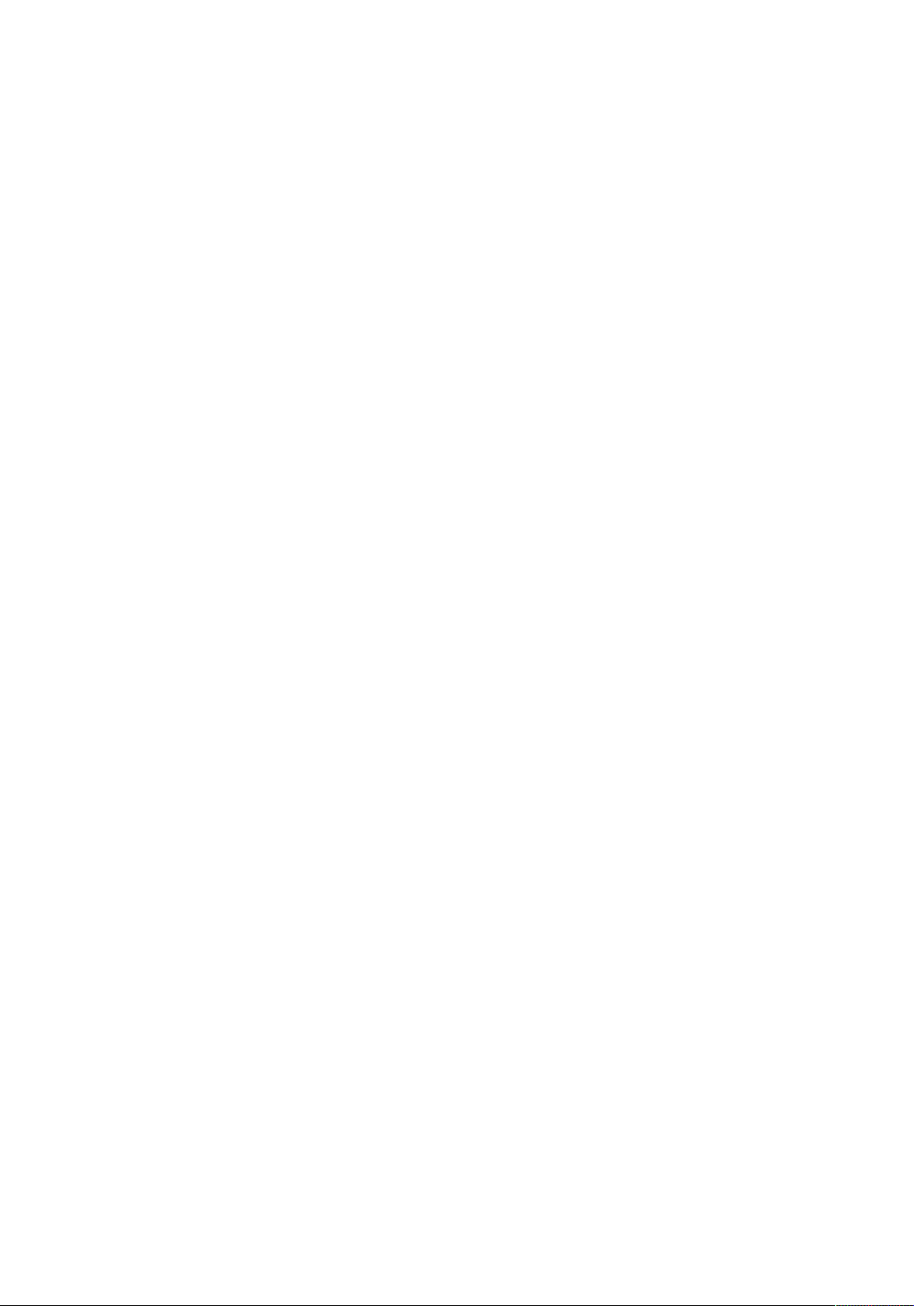
Matthias Klag, Michael Ruf
Cristina Bachmann, Heiko Bischoff, Christina Kaboth, Insa Mingers, Matthias Obrecht, Sabine Pfeifer,
Benjamin Schütte, Marita Sladek
Traducción por Josep Llodrà
Este PDF ofrece un acceso mejorado para usuarios con problemas de visión. Por favor, tenga en cuenta
que debido a la complejidad y al número de imágenes en este documento, no es posible incluir textos
descriptivos a las imágenes.
La información en este documento está sujeta a cambios sin notificación previa y no representa un
compromiso por parte de Steinberg Media Technologies GmbH. El software descrito en este documento
está sujeto al Acuerdo de Licencia y no se puede copiar a otros medios excepto que esté permitido
específicamente en el Acuerdo de Licencia. Ninguna parte de esta publicación se puede copiar, reproducir,
retransmitir o grabar, bajo ningún propósito, sin previo permiso escrito de Steinberg Media Technologies
GmbH. Los titulares de una licencia registrada del producto descrito aquí pueden imprimir una copia de este
documento para su uso personal.
Todos los nombres de productos y compañías son marcas registradas ™ o ® por sus respectivos propietarios.
Para más información, visite por favor www.steinberg.net/trademarks.
©
Steinberg Media Technologies GmbH, 2017.
Todos los derechos reservados.
Page 3
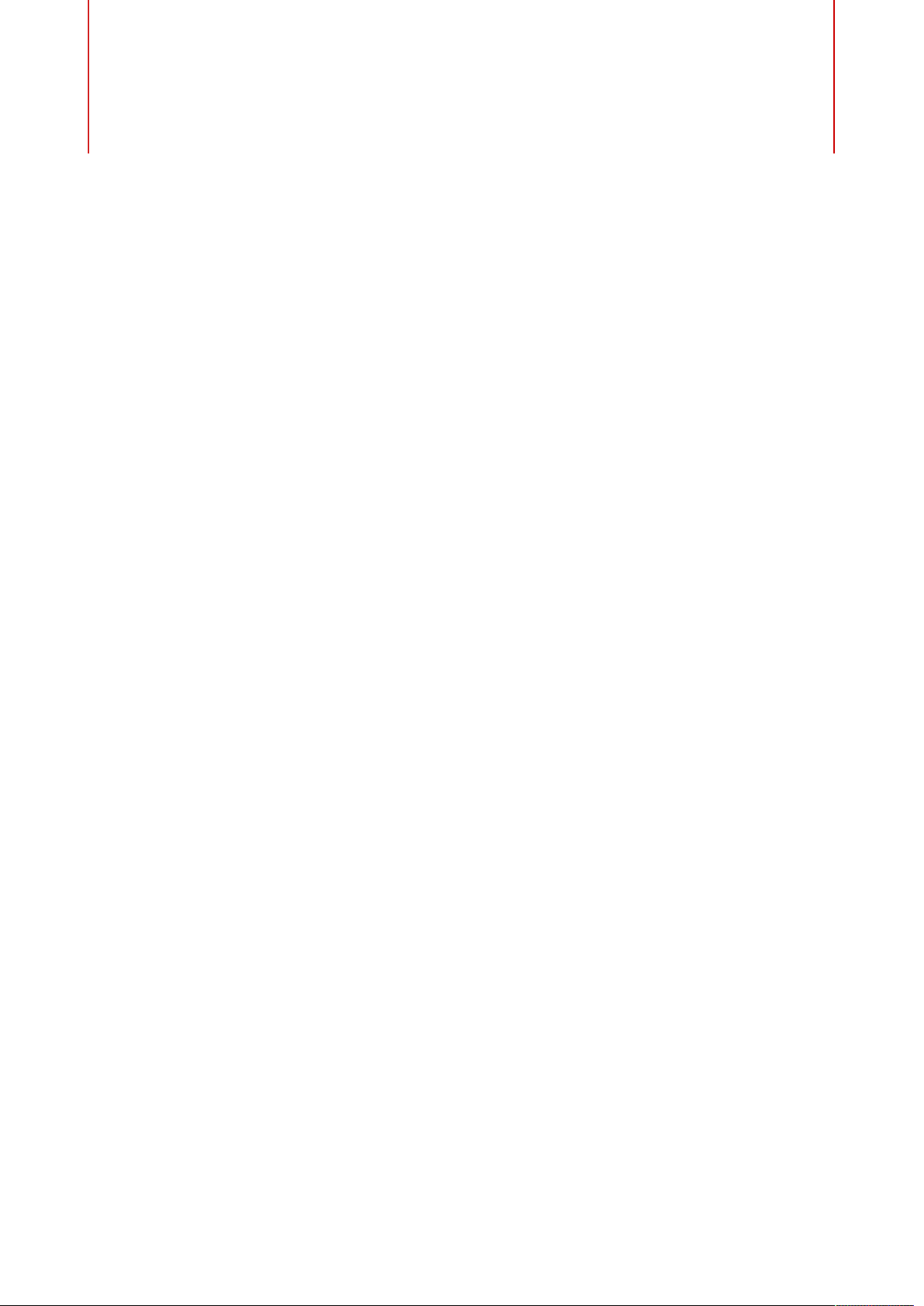
4 Retrologue
5 Métodos comunes de edición
7 Sección de funciones del plug-in
8 Teclado
9 Página Synth
26 Página Arp
35 Página FX
44 Controles rápidos
45 Controladores MIDI
47 Índice
Tabla de Contenidos
3
Page 4

Retrologue
Retrologue le proporciona un sintetizador analógico virtual altamente flexible. Tiene todas
las funcionalidades de síntesis clásicas esenciales que necesita para crear sus propios
sonidos de sintetizador.
Retrologue viene con tres osciladores multimodo, un suboscilador dedicado y un generador
de ruido. Los osciladores 1-3 tienen varios modos que le permiten hacer cualquier cosa,
desde formas de onda de síntesis básica, pasando por modulación síncrona y cruzada, hasta
formas de onda múltiples. Un oscilador puede ser una combinación de hasta ocho señales
de osciladores desafinables, lo que le permite sonidos muy ricos. Además, puede añadir la
señal modulada en anillo de los osciladores principales.
La sección Filter ofrece 24 tipos de filtro diferentes, incluyendo filtros de paso bajo, paso
alto, paso banda, y rechazo banda. La distorsión de filtro integrada puede producir una
variedad de efectos de distorsión.
4
Page 5
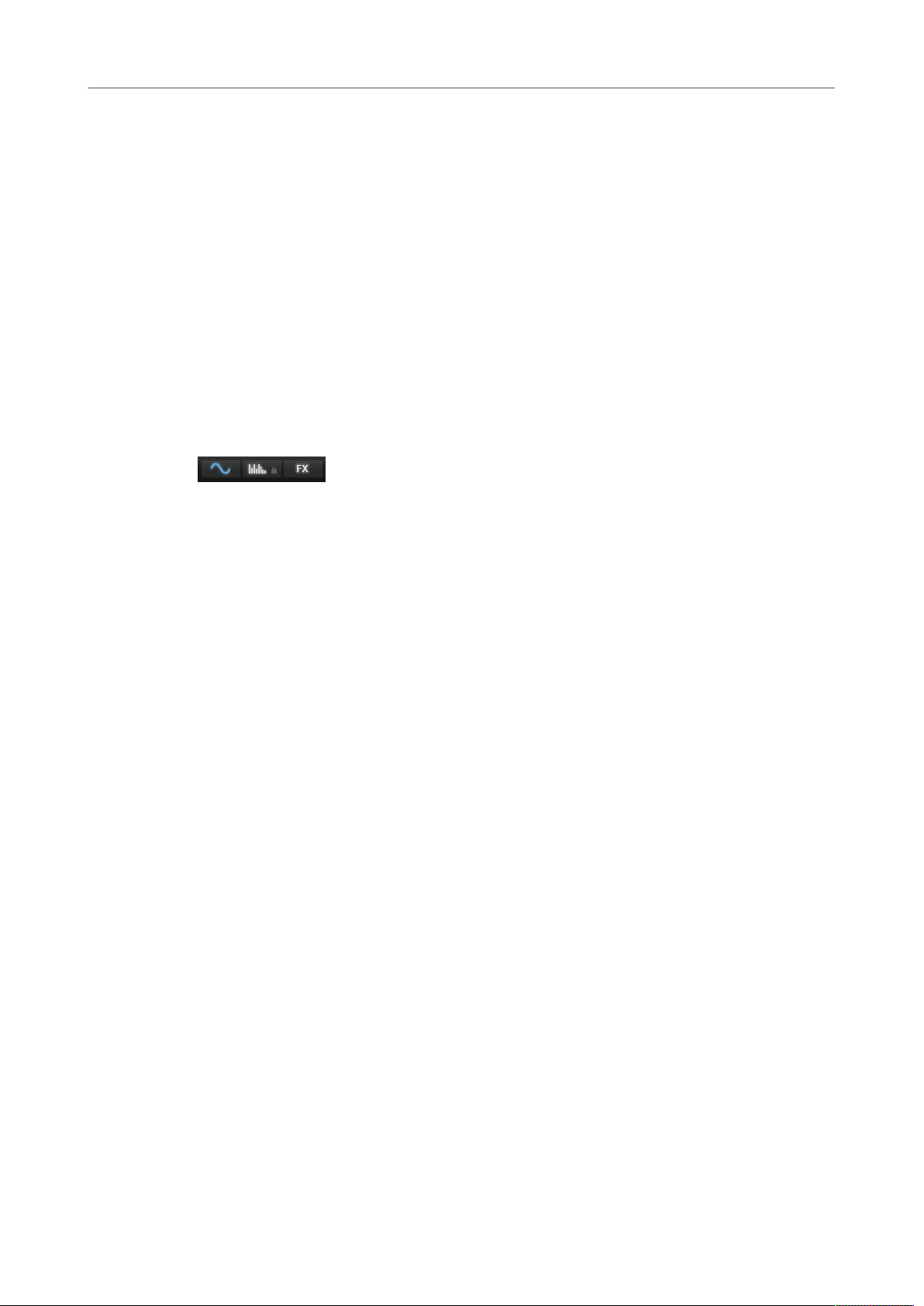
Retrologue
Métodos comunes de edición
Puede enviar señales desde sus pistas del secuenciador hasta Retrologue usando la función
Side-Chain en el Rack de instrumentos. Esto le permite usar las pistas como fuente para la
mezcla del oscilador y aplicarles los mismos procesados y efectos.
Las envolventes y los LFOs se pueden usar para modular un gran número de destinos
de modulación, que son accesibles en la matriz de modulación. La matriz tiene 16
modulaciones libremente asignables. Por ejemplo, esto le permite crear asignaciones
de modulación de Note Expression a las que puede hacer referencia desde dentro del
DAW Steinberg. Para dar a los sonidos el pulido final, Retrologue proporciona una sección
de efectos que tiene 6 efectos de inserción en serie. Con el arpegiador integrado y el
secuenciador de pasos, puede crear cualquier cosa, desde líneas de secuenciador hasta
acordes por pasos.
La interfaz de usuario de Retrologue está dividida en 3 páginas que le dan acceso a áreas
diferentes del plug-in.
•
Para pasar entre páginas, haga clic en los botones correspondientes de la sección de
funciones del plug-in, en la parte superior de la ventana.
En la página Synth puede encontrar los parámetros de los osciladores, los envolventes de
filtrado y amplificación, los LFOs, y la matriz de modulación.
La página Arp contiene el arpegiador.
La página FX le permite editar los efectos integrados y configurar el orden en el que se
procesan.
Métodos comunes de edición
Diales y deslizadores
Los diales y los deslizadores pueden ser unidireccionales o bidireccionales. Los valores
unidireccionales, por ejemplo valores de niveles, empiezan en un valor mínimo y van
subiendo hasta el máximo. Los controles bidireccionales empiezan en la posición central y
van hacia la izquierda para valores negativos, y hacia la derecha para valores positivos.
La mayoría de los métodos de edición son iguales tanto para los diales como para los
deslizadores.
• Para ajustar un valor, haga clic en un dial o en un deslizador y arrástrelo hacia arriba o
hacia abajo, o use la rueda del ratón.
Si pulsa Alt cuando hace clic en un dial, aparece un pequeño deslizador, permitiéndole
ajustar el parámetro.
• Para realizar ajustes precisos, pulse Mayús y mueva el dial o use la rueda del ratón.
• Para restaurar el valor por defecto de un parámetro, pulse Ctrl/Cmd y haga clic en el
control.
5
Page 6

Retrologue
Métodos comunes de edición
Botones
Botones on/off
Estos botones tienen 2 estados: encendido y apagado. Si mueve el ratón sobre un botón On/
Off, éste cambia su apariencia para mostrar que puede hacer clic en él.
Botones pulsadores
Los botones pulsadores disparan una acción y luego vuelven a su posición inactiva. Estos
botones abren menús o diálogos de archivos.
Campos de valor
Para establecer un valor, tiene las siguientes posibilidades:
• Haga doble clic en un campo de valor, introduzca un nuevo valor, y pulse Intro.
Si el valor introducido sobrepasa el rango del parámetro, se establece
automáticamente al valor máximo o mínimo, respectivamente.
Presets
• Haga clic en el campo de valor y arrastre hacia arriba o hacia abajo.
• Coloque el ratón sobre un campo de valor y use la rueda del ratón.
• Haga clic en los triángulos arriba/abajo al lado del campo.
• Para ajustar un parámetro a su valor por defecto, pulse Ctrl/Cmd y haga clic en el
campo de valor.
• Para usar un deslizador para ajustar el valor, pulse Alt y haga clic en un campo de
valor.
• Para introducir valores musicales, tales como rangos de notas o la tonalidad
fundamental, con su teclado MIDI, haga doble clic en el campo de valor, pulse una
tecla en su teclado MIDI, y pulse Retorno.
• Para navegar al siguiente parámetro, pulse Tab. Para ir atrás al parámetro anterior,
pulse Mayús-Tab.
Si no hay ningún parámetro seleccionado dentro de la vista con foco, pulsar Tab
siempre salta al primer parámetro.
Retrologue ofrece dos tipos de presets: presets de sección/módulo y presets VST. Los
presets de sección y módulo le permiten guardar y volver a cargar los ajustes de un
componente específico del panel de control de Retrologue. Los presets VST contienen toda la
información necesaria para restaurar el estado completo del plug-in.
Durante la instalación se instalan los presets de fábrica en una carpeta específica, y se crea
una carpeta de usuario para sus propios presets. El manejo de los presets es el mismo a
través de todo el programa.
NOTA
Los presets de fábrica están protegidos contra escritura, pero se pueden sobrescribir
cuando se ejecuta una actualización de software. Una actualización del programa nunca
cambia los presets de su carpeta de usuario.
6
Page 7
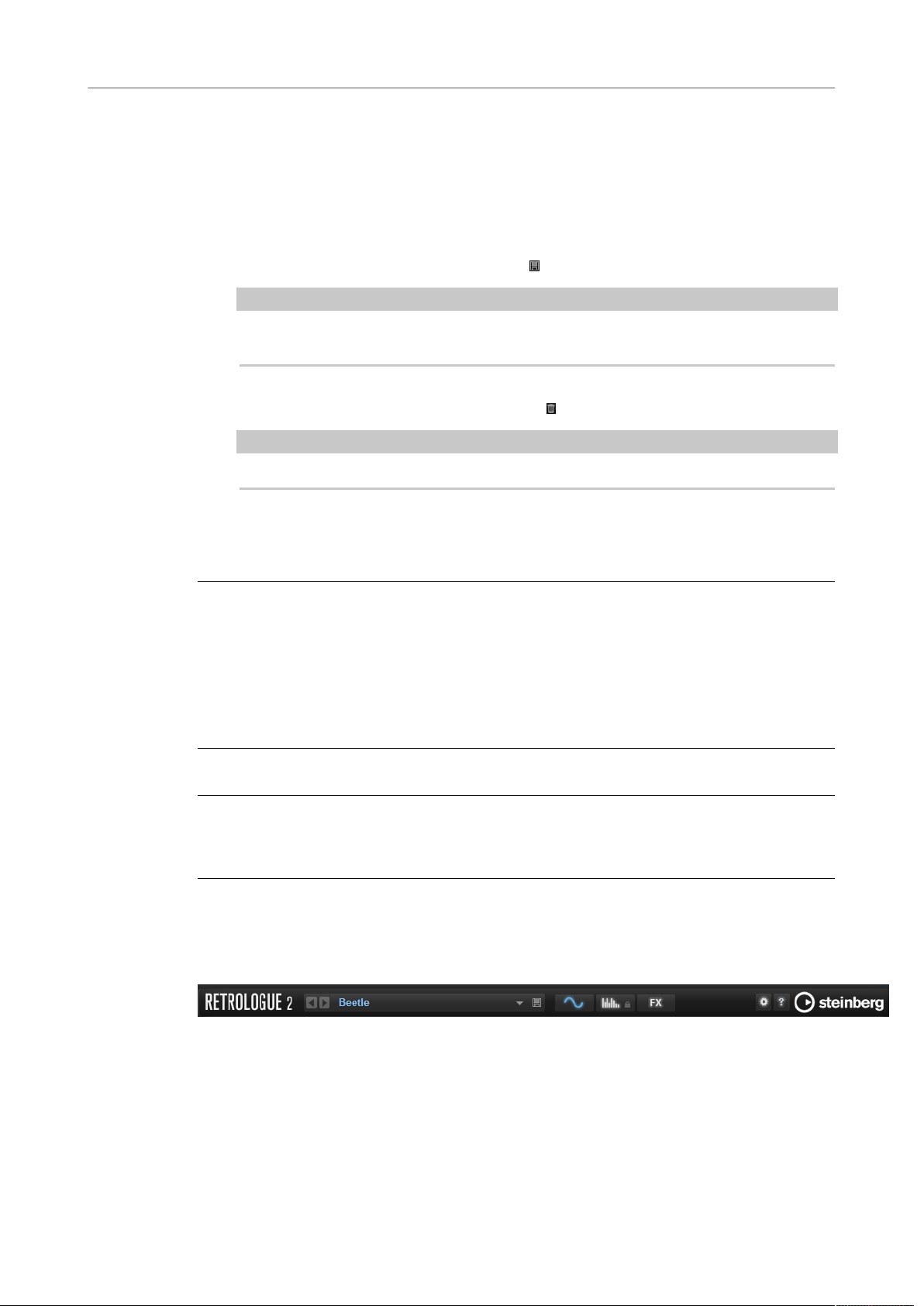
Retrologue
Sección de funciones del plug-in
Para más información acerca de los presets VST, vea el Manual de operaciones de su DAW
Steinberg.
Manejar presets de sección y módulo
Los controles de preset se pueden encontrar a través de todo el programa. El manejo es
siempre el mismo.
Para guardar un preset, haga clic en Save .
•
NOTA
No puede sobrescribir presets de fábrica. Si quiere guardar cambios hechos a un
preset de fábrica, guarde el preset con un nuevo nombre o en una nueva ubicación.
• Para cargar un preset, haga clic en el icono de flecha y seleccione un preset de la lista.
Para suprimir un preset, haga clic en Delete .
•
NOTA
Los presets de fábrica no se pueden suprimir.
Gestionar presets VST
Cargar presets VST
PROCEDIMIENTO
1. En la cabecera del panel del plug-in, haga clic en el botón Gestión de presets al lado
del campo del nombre del preset y seleccione Cargar preset.
2. Haga uno de lo siguiente:
•
Seleccione un preset para cargarlo.
•
Haga doble clic en un preset para cargarlo y cierre el cargador de presets.
Guardar presets VST
PROCEDIMIENTO
• En la cabecera del panel del plug-in, haga clic en el botón Gestión de presets al lado
del campo del nombre del preset y seleccione Guardar preset.
Sección de funciones del plug-in
La sección de funciones del plug-in se encuentra en la parte superior del panel del plug-in.
Nombre del plug-in y logotipo de Steinberg
Para obtener información acerca de la versión y el número de compilación del plug-in, haga
clic en el logotipo del plug-in. Esto abre la caja About. Para cerrar la caja About, haga clic en
ella o pulse Esc en el teclado de su ordenador.
7
Page 8
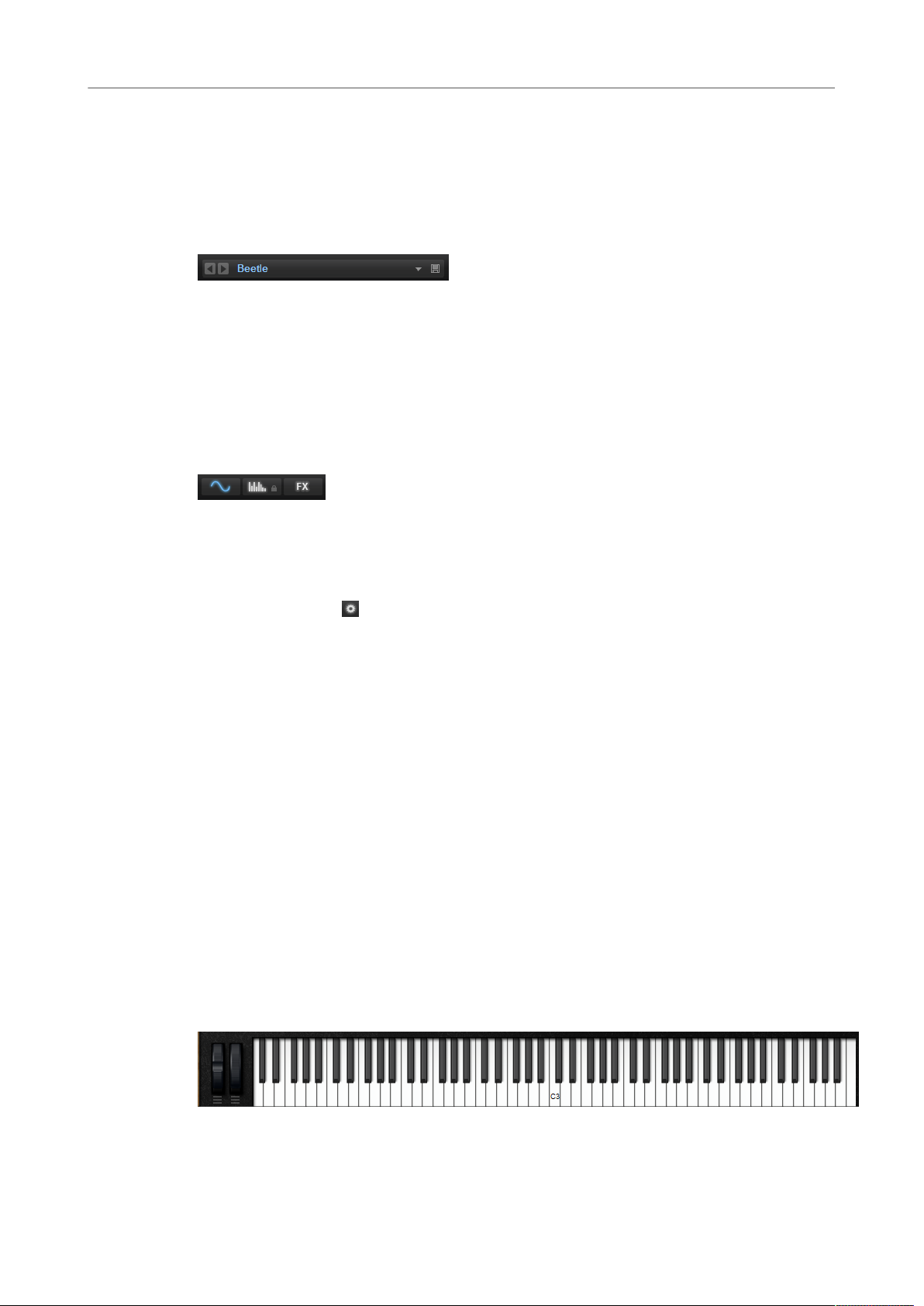
Retrologue
Teclado
Si hace clic en el logotipo de Steinberg, en la esquina superior derecha de la interfaz del
plug-in, se abre un menú emergente. Seleccione una de las opciones para navegar hasta
las páginas web de Steinberg que contienen información sobre actualizaciones de software,
resolución de problemas, etc.
Cargador de programas
• Para cargar un programa, haga clic en el cargador de programas y seleccione un
programa.
• Para cargar el programa anterior o siguiente, use los botones de flecha izquierda y
derecha.
• Para guardar el programa actual, haga clic en el botón Save.
Botones de páginas
Opciones
Use los botones de páginas para ir a las páginas Synth, Arp, y FX.
Haga clic en Options para abrir el menú emergente Options.
Show Tooltips
Activa/Desactiva las descripciones emergentes.
Show Value Tooltips
Si esta opción está activada, los parámetros sin un campo de valor indican su
valor en una descripción emergente cuando usa el control.
Save MIDI Controller as Default
Guarda las asignaciones de controladores MIDI actuales como ajuste por defecto.
Si añade una nueva instancia del plug-in, se usan los nuevos ajustes por defecto.
Reset MIDI Controller to Factory Default
Restaura las asignaciones de controladores MIDI a los ajustes de fábrica.
Esto quiere decir que los controladores 7 y 10 se asignan a los parámetros de
volumen y panorama, y todos las demás asignaciones se eliminan.
Teclado
8
Page 9
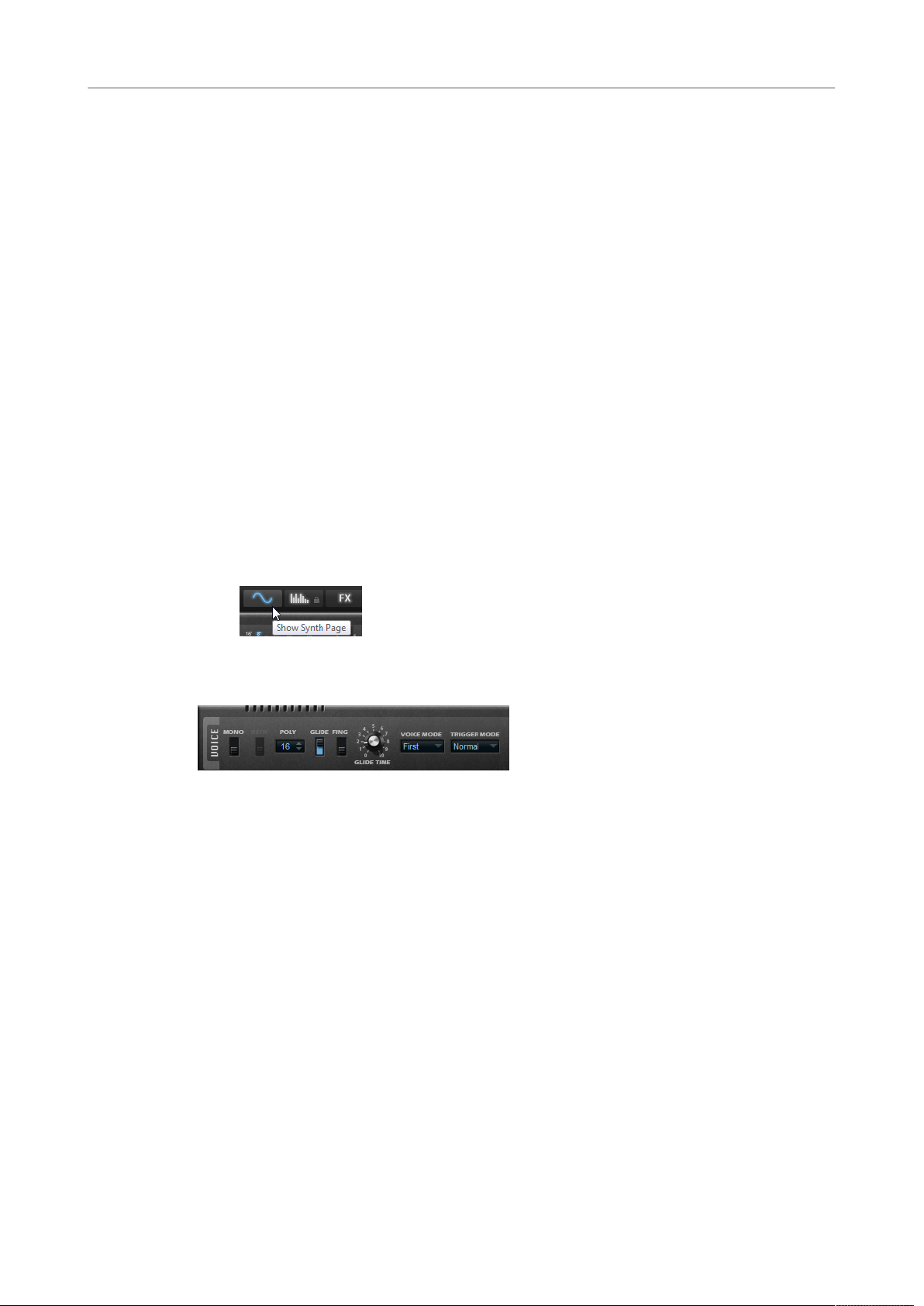
Retrologue
Página Synth
Controles de rueda
A la izquierda del teclado interno se encuentran la rueda de pitchbend y la rueda de
modulación.
Preescuchar notas usando el teclado
• Para preescuchar una nota, haga clic en la tecla correspondiente del teclado.
• Para tocar una tecla y todas las teclas siguientes a la misma velocidad, mientras
• Para tocar cada nota 10 veces en velocidades incrementales entre 1 y 127, mantenga
Página Synth
La posición vertical en la que hace clic en la tecla define la velocidad que se usa para
disparar la nota. Haga clic en la parte inferior de una tecla para usar la velocidad más
alta, y en la parte superior para usar la velocidad más baja.
mantiene pulsado el botón del ratón, mantenga Ctrl/Cmd y haga clic en el teclado del
ordenador.
pulsado Ctrl/Cmd-Alt y haga clic en una tecla.
En la página Synth puede encontrar los parámetros de los osciladores, los envolventes de
filtrado y amplificación, los LFOs, y la matriz de modulación.
•
Sección Voice
Mono
Retrigger
Para mostrar la página Synth, active el botón Show Synth Page.
Activa la reproducción monofónica.
Si esta opción está activada, una nota que haya sido robada por otra nota se
volverá a disparar si todavía mantiene la nota robada al soltar la nueva nota. Esto
le permite tocar trinos si mantiene una nota y rápida y repetidamente pulsa y
suelta otra nota, por ejemplo.
Poly
Si Mono está desactivado, puede usar este parámetro para especificar cuántas
notas se pueden tocar simultáneamente.
Glide
Le permite transportar el tono entre dos notas adyacentes. Se consiguen
mejores resultados en el modo Mono.
9
Page 10
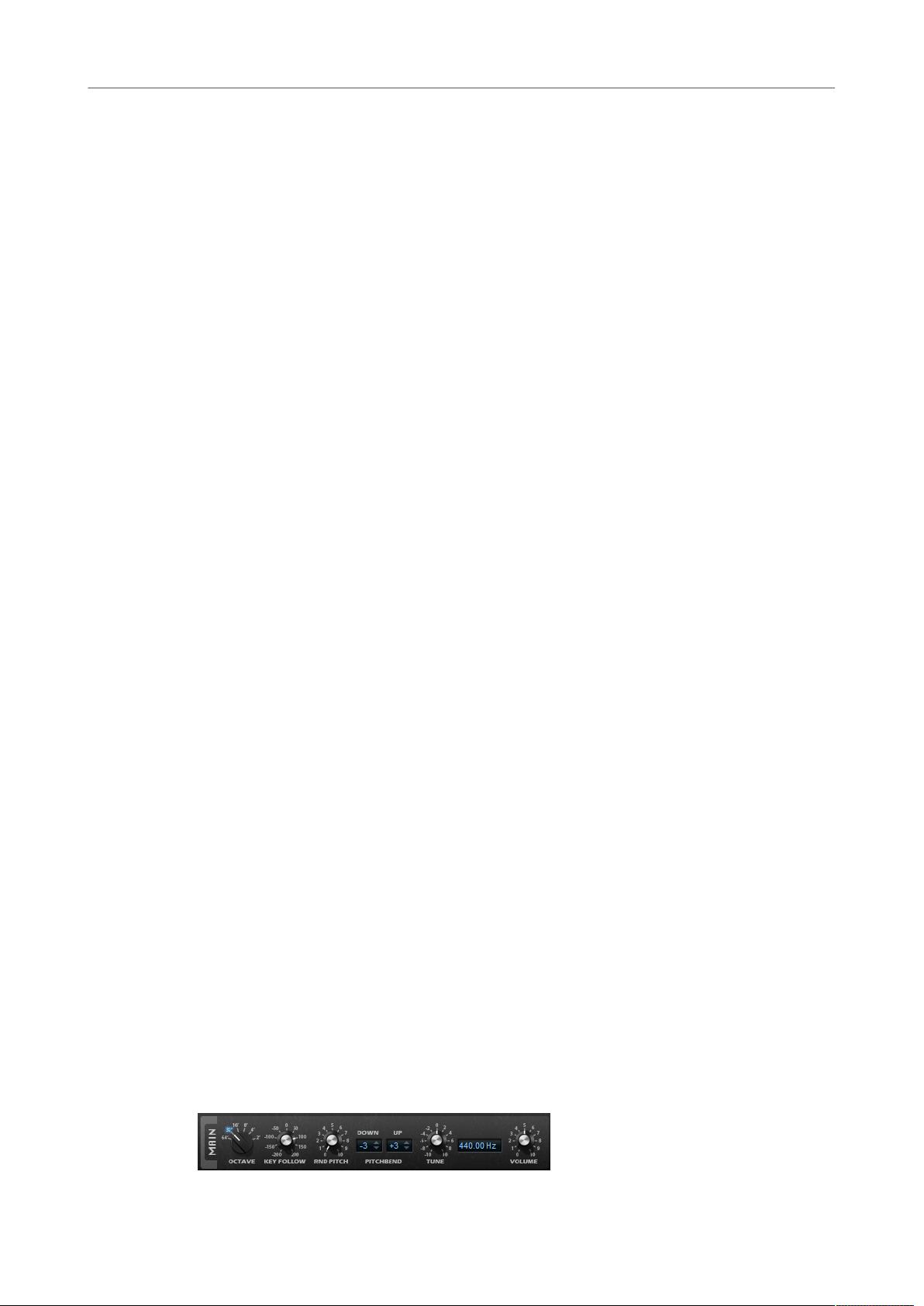
Retrologue
Página Synth
• Active Fingered para transportar el tono solo entre notas que se hayan
tocado en legato.
• Use el parámetro Glide Time para especificar el tiempo que se tarda en
transportar el tono entre 2 notas.
Voice Mode
Determina qué notas se suprimen (detienen) durante la reproducción y si se
disparan nuevas notas cuando el ajuste Poly se sobrepasa.
• Si Last está seleccionado, las nuevas notas tienen prioridad de
reproducción sobre las notas que se tocaron primero.
Si sobrepasa el número máximo de notas, las notas que se tocaron
primero se suprimen en orden cronológico (primera en entrar/primera en
salir) y se lanzan las nuevas notas.
• Si First está seleccionado, las notas más antiguas tienen prioridad sobre
las notas más recientes.
Si sobrepasa el número máximo de notas mientras las notas antiguas
todavía se mantienen, no se suprime ninguna nota. Las nuevas notas sólo
se lanzan si hay una voz libre disponible.
• Si Low está seleccionado, las notas más bajas tienen prioridad sobre las
notas más altas.
Si sobrepasa el número máximo de notas tocando una nota que es más
baja que las que suenan, se elimina la nota más alta y se lanza la nota
nueva.
Si sobrepasa el número máximo de notas tocando una nota que es más
alta que las que suenan, no se elimina ninguna nota y no se lanza ninguna
nota nueva.
• Si High está seleccionado, las notas más altas tienen prioridad sobre las
notas más bajas.
Si sobrepasa el número máximo de notas tocando una nota que es más
alta que las que suenan, se elimina la nota más baja y se lanza la nota
nueva.
Si sobrepasa el número máximo de notas tocando una nota que es más
baja que las que suenan, no se elimina ninguna nota y no se lanza ninguna
nota nueva.
Trigger Mode
Define el comportamiento de disparo de las notas nuevas.
• Normal lanza una nota nueva al suprimir la nota antigua.
• Si Resume está seleccionado, se dispara de nuevo la envolvente, pero se
retoma a la altura de la nota suprimida. El tono se ajusta a la nota nueva.
• Si Legato está seleccionado, las envolventes se siguen reproduciendo. El
tono se ajusta a la nota nueva.
Sección Main
10
Page 11
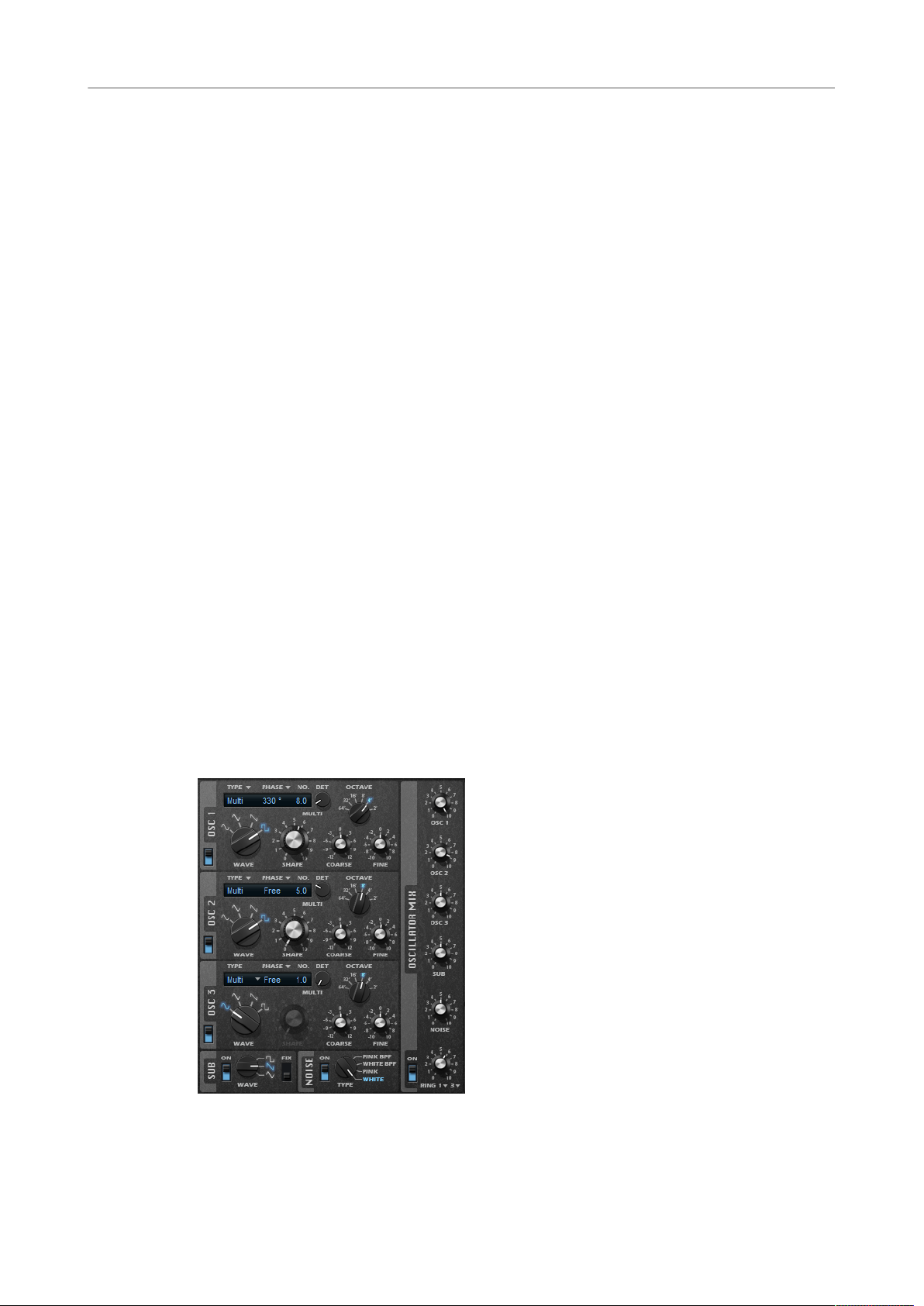
Retrologue
Página Synth
Octave
Ajusta el tono en pasos de octavas.
Key Follow
Le permite ajustar la modulación de tono por número de nota MIDI.
• Los valores positivos aumentan el tono cuanto más alta es la nota tocada.
• Los valores negativos disminuyen el tono cuanto más alta es la nota
tocada.
• A un valor de 100 %, el tono obedece exactamente a la nota reproducida.
Random Pitch
Le permite ajustar aleatoriamente el desplazamiento de tono de cada nota que
toque. Valores más altos provocan variaciones más intensas. A un valor de 100 %,
el desplazamiento aleatorio puede variar entre -6 y +6 semitonos.
Pitchbend Down/Up
Ajusta el rango de la modulación de tono que se aplica cuando mueve la rueda de
pitchbend.
Tune
Ajusta la afinación principal del plug-in.
Volume
Ajusta el volumen principal del plug-in.
Sección Oscillator
La sección de oscilación ofrece seis fuentes de sonido: tres osciladores principales,
el suboscilador, la modulación de anillo y el generador de ruido. Para crear espectros
electrónicos interesantes, puede mezclar cualquiera de estas fuentes de sonido.
Tiene los siguientes ajustes disponibles para los tres osciladores principales:
11
Page 12
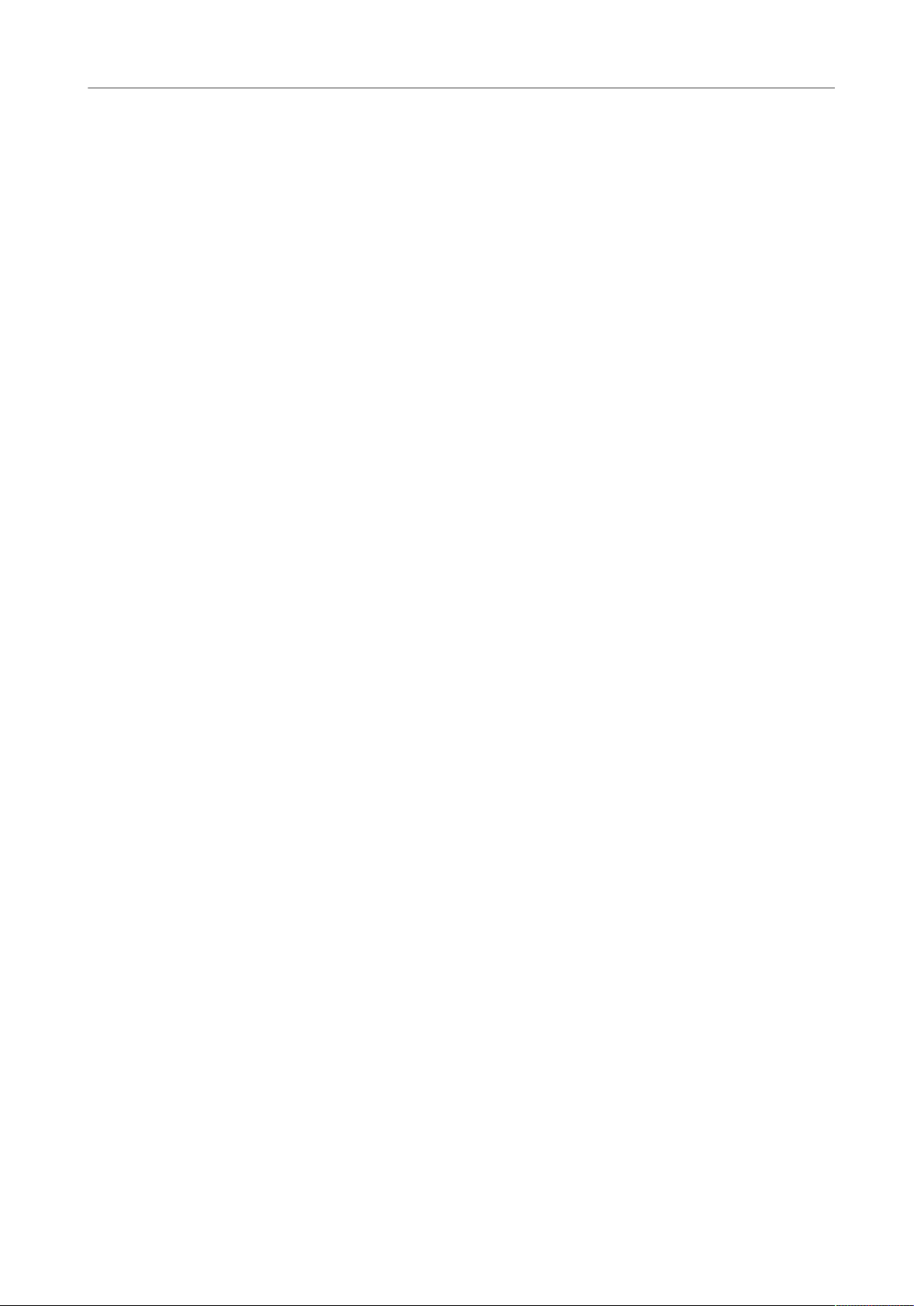
Retrologue
Página Synth
On/Off
Activa/Desactiva el oscilador.
Wave
Le permite elegir entre cuatro formas de onda: sinusoidal, triangular, sierra y
cuadrada.
Type
• Single produce una única forma de onda.
Si la forma de onda cuadrada está seleccionada, el parámetro Shape
controla la amplitud del pulso, es decir, la proporción entre el valor alto y
bajo de la onda cuadrada. Un ajuste de 50 % produce una onda cuadrada
pura. Con ajustes por encima o por debajo de 50 % el oscilador produce
ondas rectangulares.
• Sync ofrece diferentes osciladores hard-sync, en los que cada uno es una
combinación de un oscilador maestro y un oscilador esclavo. La forma
de onda del oscilador esclavo (seno, triángulo, sierra, o cuadrado) se
restablece con cada ciclo completo de onda del oscilador maestro.
El parámetro Shape ajusta el tono del oscilador esclavo, produciendo el
típico sonido sincronizado.
• Cross ofrece una combinación de dos osciladores donde un oscilador
maestro modula el tono de un oscilador esclavo (seno, triángulo, sierra o
cuadrado) a la frecuencia del audio.
El parámetro Shape ajusta la relación de tono entre el oscilador maestro
y el esclavo, dando como resultado un sonido cercano a la modulación de
frecuencia.
• XOR (OR exclusiva) compara dos formas de onda cuadradas con una
operación XOR. Dependiendo del resultado de la operación XOR, la forma
de onda de un tercer oscilador (seno, triángulo, sierra, o cuadrado) se
restablece.
El parámetro Shape ajusta la relación de tono de los osciladores cuadrados
dando como resultado un sonido cercano a la modulación de anillo del
tercer oscilador.
• Multi es un oscilador múltiple que puede reproducir hasta ocho
osciladores simultáneamente. Puede especificar el número de osciladores
en el campo de valor No.. Este parámetro se puede ajustar de forma
continua. Valores entre 2 enteros significan que se mezclará un oscilador
adicional a un nivel reducido.
Si la forma de onda cuadrada está seleccionada, el parámetro Shape
controla la amplitud del pulso, es decir, la proporción entre el valor alto y
bajo de la onda cuadrada. Un ajuste de 50 % produce una onda cuadrada
pura. Con ajustes por encima o por debajo de 50 % el oscilador produce
ondas rectangulares.
Phase
Determina la fase inicial del oscilador cuando toca una nota.
• Si esto está ajustado a Free Phase, el oscilador corre libremente y
continuamente.
12
Page 13
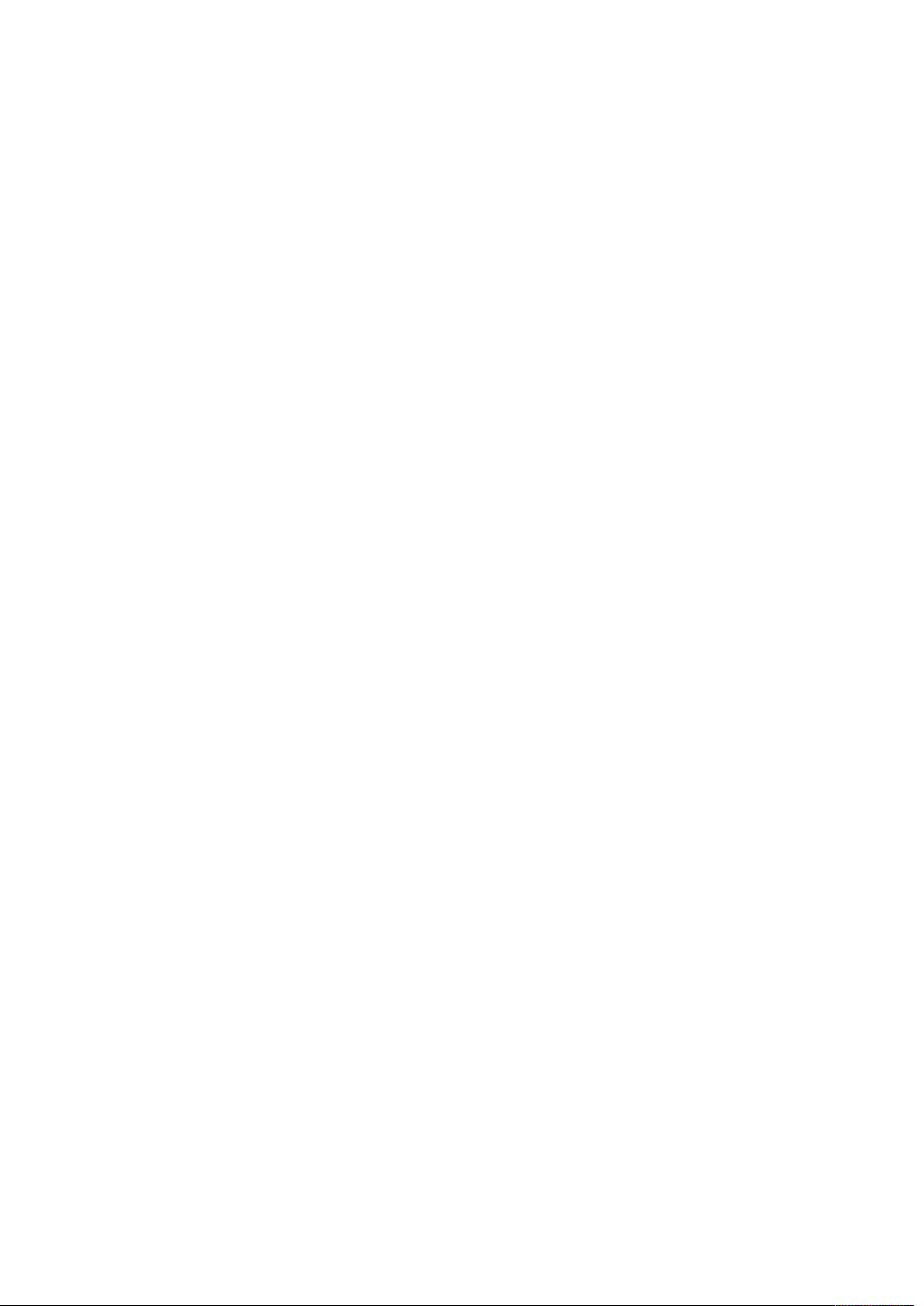
Retrologue
Página Synth
• Si esto está ajustado a Random Phase, el oscilador empieza con una fase
aleatoria.
• Si esto está ajustado a Fixed Phase, puede especificar una fase de inicio
fija (0-360°) para el oscilador.
No.
Si el tipo de oscilador está ajustado a Multi, este parámetro determina el número
de osciladores que se reproducen simultáneamente.
También puede establecer fracciones de números. Por ejemplo, con un ajuste de
2.5, oirá dos osciladores a nivel completo y un tercer oscilador a nivel medio.
Detune
Si el tipo de oscilador está ajustado a Multi, este parámetro especifica cuántas
centésimas se desafinarán los osciladores adicionales.
Por ejemplo, si usa 5 osciladores y ajusta Detune a 4, tendrá un oscilador al tono
original, y 4 osciladores desafinados a -8, -4, +4, y +8.
Octave
Ajusta el tono en pasos de octavas.
Coarse
Ajusta el tono en pasos de semitonos.
Fine
Ajusta el tono con precisión en pasos de centésimas.
Sub Oscillator
On/Off
Activa/Desactiva el suboscilador.
Wave
Le permite elegir entre tres formas de onda para el suboscilador: triangular,
sierra o cuadrada. El tono del suboscilador siempre es una octava por debajo del
tono general. Si modula el tono general, el suboscilador seguirá los cambios.
Fix
Si esta opción está activada, el suboscilador comienza con una fase de 0 cada vez
que se toca una nota.
Si esta opción está desactivada, el oscilador corre libremente.
Generador de ruido (Noise)
On/Off
Activa/Desactiva el generador de ruido.
El parámetro Noise se usa para sonidos atonales. Además de los ruidos blanco
y rosa estándares, también hay versiones con filtro de paso banda (BPF) de los
ruidos blanco y rosa.
13
Page 14
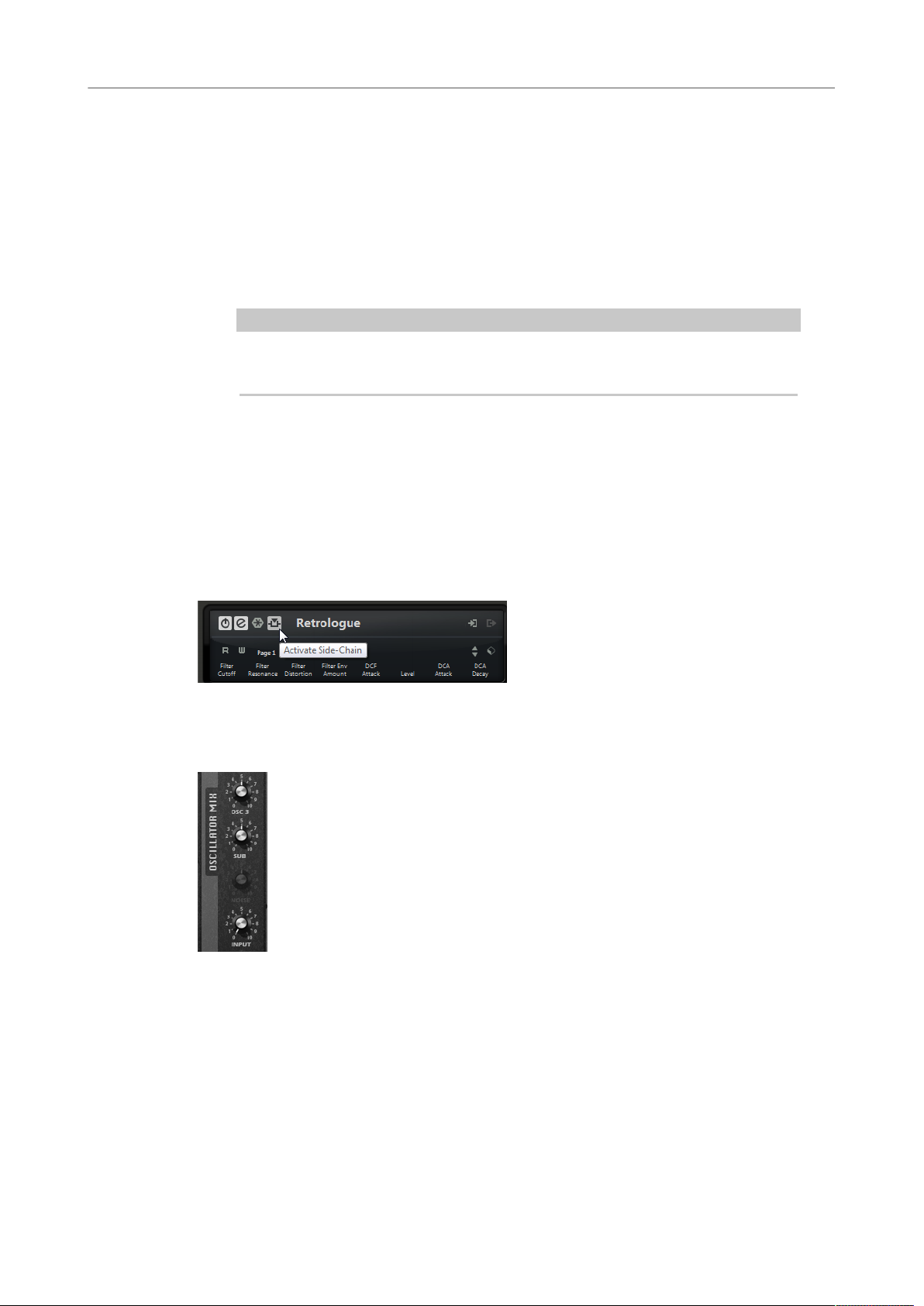
Retrologue
Página Synth
Ring Modulator
On/Off
Activa/Desactiva el modulador en anillo.
Fuente de modulación en anillo 1/2
La modulación en anillo se produce multiplicando las señales de dos osciladores.
En estos menús emergentes, puede seleccionar las fuentes de la modulación en
anillo.
NOTA
Para que la modulación en anillo tenga efecto, debe activar los osciladores
correspondientes.
Oscillator Mix
En la sección Oscillator Mix puede ajustar los niveles de los diferentes osciladores, del
generador de ruido, y de la modulación en anillo.
Usar audio de su DAW Steinberg como entrada
Si la opción Side-Chain está activada en la DAW Steinberg, puede enviar las señales de sus
pistas a Retrologue.
Si las señales se envían a Retrologue a través de side-chain, el control Input se activa en la
sección Oscillator Mix, permitiéndole ajustar el nivel de las señales que vienen de las pistas
del DAW.
Sección Filter
La sección Filter le permite ajustar el color del tono del sonido.
14
Page 15
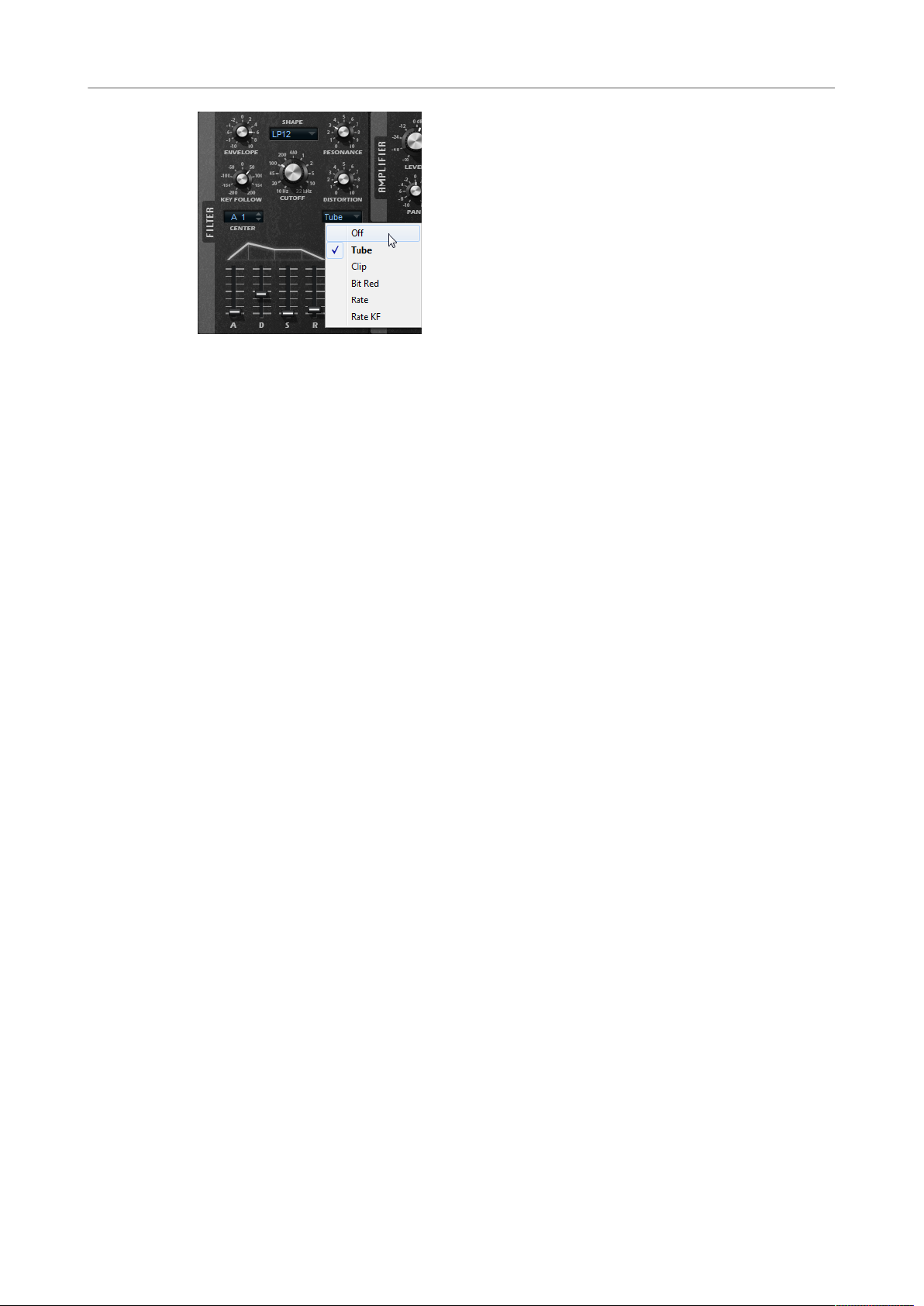
Retrologue
Página Synth
Forma de filtro
• LP 24, 18, 12 y 6 son filtros paso bajo con 24, 18, 12 y 6 dB/oct. Las
frecuencias por encima del corte se atenúan.
• BP 12 y BP 24 son filtros de paso banda con 12 y 24 dB/oct. Las frecuencias
por debajo y por encima del corte se atenúan.
• HP6+LP18 y HP6+LP12 son combinaciones de un filtro de paso alto con 6
dB/oct y un filtro de paso bajo con 18 y 12 dB/oct, respectivamente (filtro
de paso banda asimétrico). Las frecuencias por debajo y por encima del
corte se atenúan. La atenuación es más pronunciada para las frecuencias
por encima del corte.
• HP12+LP6 y HP18+LP6 son combinaciones de un filtro de paso alto con
12 y 18 dB/oct y un filtro de paso bajo con 6 dB/oct (filtro de paso banda
asimétrico). Las frecuencias por debajo y por encima del corte se atenúan.
La atenuación es más pronunciada para las frecuencias por debajo del
corte.
• HP 24, 18, 12, y 6 son filtros paso alto con 24, 18, 12, y 6 dB/oct. Las
frecuencias por debajo del corte se atenúan.
• BR 12 y BR 24 son filtros de rechazo de banda con 12 y 24 dB/oct. Las
frecuencias alrededor del corte se atenúan.
• BR12+LP6 y BR12+LP12 son combinaciones de un filtro de rechazo
de banda con 12 dB/oct y un filtro de paso bajo con 6 y 12 dB/oct,
respectivamente. Las frecuencias alrededor y por encima del corte se
atenúan.
• BP12+BR12 es un filtro de paso banda con 12 dB/oct más un filtro de
rechazo banda con 12 dB/oct. Las frecuencias por debajo, encima, y
alrededor del corte se atenúan.
• HP6+BR12 y HP12+BR12 son combinaciones de un filtro de paso alto con 6
y 12 dB/oct y un filtro de rechazo de banda con 12 dB/oct, respectivamente.
Las frecuencias por debajo y alrededor del corte se atenúan.
• AP es un filtro pasa todo con 18 dB/oct. Las frecuencias alrededor del corte
se atenúan.
• AP+LP6 es un filtro pasa todo con 18 dB/oct más un filtro paso bajo con 6
dB/oct. Las frecuencias alrededor y por encima del corte se atenúan.
• HP6+AP es un filtro de paso alto con 6 dB/oct más un filtro pasa todo con
18 dB/oct. Las frecuencias alrededor y por debajo del corte se atenúan.
15
Page 16

Retrologue
Página Synth
Cutoff
Controla la frecuencia de corte del filtro.
Resonance
Enfatiza las frecuencias alrededor del cutoff. En ajustes altos, el filtro autooscila, lo que da como resultado un tono resonante.
Distortion
Añade distorsión a la señal. Están disponibles los siguientes tipos de distorsión:
• Tube añade una distorsión cálida, al estilo válvulas.
• Clip añade una distorsión brillante, al estilo transistores.
• Bit Red (Bit Reduction) añade distorsión digital a través de ruido de
cuantización.
• Rate añade distorsión digital a través de aliasing.
• Rate KF añade distorsión digital a través de aliasing, y también incluye Key
Follow. La tasa de reducción obedece al teclado, es decir, a mayor nota
tocada, mayor es la frecuencia de muestreo.
• Si se establece a Off, no se aplica distorsión de filtrado.
Envelope
Ajusta la modulación de corte del envolvente de filtrado. Los valores negativos
invierten la dirección de modulación.
Key Follow
Ajusta la modulación de corte usando el número de nota.
• Si esto se ajusta a valores positivos, se sube el corte con notas por encima
de la tecla central.
• Si esto se ajusta a valores negativos, se baja el corte con notas por encima
de la tecla central.
• Si esto se ajusta al 100 %, el corte obedece exactamente al tono
reproducido.
El parámetro Center determina la nota MIDI que se usa como posición central de
la función Key Follow.
Controles de envolvente y de velocidad
Los faders A, D, S, y R bajo el visor del envolvente especifican los tiempos de
ataque, caída, sostenido, y liberación del envolvente de filtrado.
El deslizador Velocity determina cuánto depende de la velocidad la intensidad de
la envolvente. Si el deslizador está en 0, se aplica el envolvente en su totalidad.
Valores más altos reducen la intensidad para velocidades más bajas.
16
Page 17

Retrologue
Página Synth
Sección Amplifier
Level
Ajusta el nivel del sonido.
Por lo general, el techo interno de 12 dB le permite una reproducción polifónica
sin necesidad de hacer ajustes de niveles. Sin embargo, si usa niveles de filtros
de distorsión altos, puede ser necesario reducir el nivel.
Pan
Establece la posición del sonido en el panorama estéreo.
Controles de envolvente y de velocidad
Los faders A, D, S, y R bajo el visor del envolvente especifican los tiempos de
ataque, caída, sostenido, y liberación del envolvente de amplificación.
El deslizador Velocity determina cuánto depende el nivel de salida de la
velocidad. Si el deslizador se ajusta a 0, el sonido siempre se reproduce con su
total amplitud. Valores más altos reducen el nivel para velocidades más bajas.
Sección Modulators
Pestañas LFO
Las pestañas LFO1 y LFO2 tienen 2 LFOs monofónicos, y las pestañas LFO3 y LFO4 tienen 2
LFOs polifónicos.
En este contexto, monofónico significa que los LFOs se calculan una vez y alimentan a varias
voces al mismo tiempo, mientras que los LFOs polifónicos se calculan para cada voz.
Forma de onda del LFO
El control Wave determina el tipo básico de la forma de onda. Las características
de la forma de onda seleccionada se modifican con el control Shape.
• Sine produce una modulación suave. Shape añade armónicos adicionales a
la forma de onda.
• Triangle es similar a Sine. Shape cambia continuamente la forma de onda
triangular a trapezoidal.
17
Page 18

Retrologue
Página Synth
• Saw produce un ciclo de rampa. Shape cambia continuamente la forma de
onda de una rampa hacia abajo a un triángulo y a una rampa hacia arriba.
• Pulse produce una modulación por pasos, en la que la modulación
va cambiando de forma abrupta entre dos valores. Shape cambia
continuamente la proporción entre el estado alto y bajo de la forma de
onda. Si Shape se ajusta al 50 %, se produce una onda cuadrada.
• S & H 1 produce una modulación por pasos aleatoria, en la que cada paso
es diferente. Shape inserta rampas entre los pasos y cambia el S & H a una
señal aleatoria suave cuando se gira totalmente hacia la derecha.
• S&H 2 es similar a S & H 1. Los pasos alternan entre valores aleatorios
altos y bajos. Shape inserta rampas entre los pasos y cambia el S & H a
una señal aleatoria suave cuando se gira totalmente hacia la derecha.
Phase
Especifica la fase inicial del LFO cuando se dispara una nota.
Para restablecer el LFO con una fase inicial aleatoria cada vez que dispara una
nota, active el botón RND.
Freq
Controla la frecuencia de la modulación, es decir, la velocidad del LFO.
Fade In
Establece el tiempo de fundido de entrada para el LFO.
Retrigger
Define si el LFO se reinicia con la fase de inicio especificada cuando se dispara
una nueva nota. Este parámetro está disponible en los modos de sincronización
Off y Tempo.
En LFOs monofónicos, los parámetros funcionan así:
• Off – El LFO no se reinicia.
• First Note – El LFO se reinicia cuando se dispara una nota y no hay otra
nota en curso.
• Each Note – El LFO se reinicia cada vez que se dispara una nota.
En LFOs polifónicos, los parámetros funcionan así:
• Off – El LFO no se reinicia.
• On – El LFO se reinicia cada vez que se dispara una nota. De esta forma los
LFOs polifónicos pueden modular cada voz por separado.
Sync Mode
Especifica cómo se establece la velocidad del LFO.
• Off – La velocidad del LFO se ajusta en Hz.
• Tempo – La velocidad del LFO se ajusta en valores de nota. La frecuencia
resultante depende del tempo especificado en el secuenciador anfitrión.
• Beat – La velocidad del LFO se ajusta en valores de nota. La frecuencia
resultante depende del tempo especificado en el secuenciador anfitrión.
18
Page 19

Retrologue
Página Synth
Además, la fase de inicio actual se calcula en base a la posición actual de
la canción.
Seleccione esta opción para sincronizar el reinicio del LFO al transporte de
la aplicación huésped y alinearlo a los tiempos del proyecto.
Pestaña Env3
La pestaña Env3 proporciona un tercer envolvente adicional que se puede enrutar
libremente en la matriz de modulación. Este envolvente es bipolar, por lo tanto, está indicado
particularmente para destinos de modulación como el panorama o el tono, por ejemplo.
Los deslizadores bajo el visor de envolvente establecen los siguientes parámetros:
• L0 establece el nivel de inicio.
• A establece el tiempo de ataque.
• L1 establece el nivel de ataque.
• D establece el tiempo de caída.
• S establece el tiempo de sostenido.
• R establece el tiempo de liberación.
• L4 establece el nivel de final.
• Vel determina cuánto depende de la velocidad la intensidad de la envolvente.
Si este deslizador está en 0, se aplica el envolvente en su totalidad. Valores más altos
reducen la intensidad para velocidades más bajas.
Matriz de modulación
El concepto de controlar un parámetro con otro se llama modulación. Retrologue ofrece
muchas modulaciones asignadas fijas, tales como las envolventes de filtrado y amplitud,
o el tono que sigue la tecla. En la matriz de modulación, puede asignar modulaciones
adicionales.
Asignar modulaciones quiere decir interconectar fuentes de modulación, tales como LFOs y
envolventes, con destinos de modulación, como tono, cutoff, amplitud, etc.
La matriz de modulación ofrece hasta 16 modulaciones libremente asignables, cada una con
una fuente, un parámetro de desplazamiento, un modificador, y un destino con profundidad
ajustable. Todas las fuentes y destinos de modulación se pueden asignar varias veces.
Haga clic en los botones etiquetados de 1 a 4 para ir cambiando entre las ranuras de
modulación disponibles.
19
Page 20

Retrologue
Página Synth
Crear modulaciones
Las modulaciones se crean seleccionando una fuente, un modificador, y un destino en los
menús emergentes de la matriz de modulación.
PROCEDIMIENTO
1. Haga clic en el campo de fuente de modulación, Source, y seleccione el origen de la
modulación.
2. Opcional: Especifique un desplazamiento para la salida de la fuente de modulación
con el deslizador Offset.
3. Opcional: Haga clic en el campo de modificador, Modifier, y seleccione el parámetro
que quiera usar para modificar la modulación.
Este modificador se usa para escalar la salida de la fuente de modulación.
4. Ajuste la intensidad de modulación con el parámetro Depth.
5. Haga clic en el campo de destino de modulación, Destination, y seleccione el
parámetro que quiera modular.
Combinar fuente y destino de modulación usando arrastrar y soltar
Las fuentes de modulación más importantes se pueden asignar a los destinos de
modulación más comunes usando arrastrar y soltar.
Si se puede usar un parámetro como fuente de modulación, esto se indica con un icono de
arrastrar .
Puede arrastrar el envolvente de filtrado, el envolvente de amplificador, los LFOs, el
envolvente asignable Env3, y los controles de rueda del teclado.
•
Para crear una asignación de modulación, arrastre el icono de arrastrar sobre el
parámetro que quiera modular.
Si se puede usar un parámetro como destino de la modulación, esto se indica con
una capa verde superpuesta que se muestra cuando arrastra la fuente de modulación
sobre este parámetro.
Si deposita la fuente de modulación, se crea la modulación y la matriz de modulación
se actualiza en consecuencia.
NOTA
Si se usan todas las 16 filas de modulación de la matriz, no se pueden hacer más
asignaciones. En este caso no puede asignar modulaciones con arrastrar y soltar.
20
Page 21

Retrologue
Página Synth
Parámetros de la matriz de modulación
Fuentes de modulación
LFO 1/2
Los LFOs 1 y 2 producen señales de modulación cíclica.
Estos LFOs son monofónicos, es decir, se usa una única señal para todas las
notas.
LFO 3/4
Los LFOs 3 y 4 producen señales de modulación cíclica.
Estos LFOs son polifónicos, es decir, se crea una nueva señal LFO con cada nueva
nota.
Amp Envelope
El envolvente de amplificación. Esta fuente de modulación es unipolar. La forma
del envolvente determina la señal de modulación.
Filter Envelope
El envolvente de filtro. Esta fuente de modulación es unipolar. La forma del
envolvente determina la señal de modulación.
Env 3
Una envolvente libremente asignable. Esta fuente de modulación es bipolar. Es
adecuada para la modulación de panorama o tono, por ejemplo.
Key Follow
Esto produce la modulación en relación al número de la nota MIDI. Para la nota
MIDI más baja (C-2), el valor es -1, y para la nota MIDI más alta (G8), el valor es
+1.
Velocity
La velocidad note-on se puede usar como señal de modulación. Esta fuente de
modulación es unipolar.
Pitchbend
La posición de la rueda de pitchbend se puede usar como señal de modulación.
Esta fuente de modulación es bipolar.
Rueda de modulación
La posición de la rueda de modulación se puede usar como señal de modulación.
Esta fuente de modulación es unipolar.
Arpeggiator
Los 3 controladores disponibles en este submenú corresponden a los 3 carriles
de controladores de la página Arp. Si son unipolares o bipolares depende del
ajuste correspondiente en la página Arp.
21
Page 22

Retrologue
Página Synth
NOTA
Los carriles de controladores envían los controladores MIDI 110, 111, y 112.
Si el arpegiador está activo y funcionando, estos controladores MIDI no están
disponibles en la matriz de modulación.
Aftertouch
El aftertouch se puede usar como señal de modulación. Esta fuente de
modulación es unipolar. Algunos teclados MIDI no pueden enviar mensajes de
aftertouch. Sin embargo, la mayoría de secuenciadores son capaces de producir
esos mensajes.
Note Expression
Este submenú lista los ocho parámetros de Note Expression que se pueden usar
como señales de modulación.
Noise
Produce una señal de modulación aleatoria. Esta fuente de modulación es
bipolar.
Bus 1–16
Las modulaciones que se envían a uno de los 16 buses, se pueden reutilizar
como fuentes. De esta forma, puede combinar varias modulaciones para
producir señales más complejas.
Offset
Le permite especificar un desplazamiento adicional a la salida de la fuente de modulación.
Modifier
Todas las fuentes de modulación también se pueden usar como modificadores. Un
modificador se usa para escalar la salida de la fuente de modulación. Un ejemplo típico es
un LFO como fuente y la rueda de modulación como el modificador. Esto le permite controlar
la intensidad de la modulación del LFO usando la rueda.
Modulation Depth
Ajusta las intensidad de la modulación.
Destinos de modulación
Pitch
Modula el tono. Por ejemplo, asigne uno de los LFOs para crear un efecto de
vibrato. Si Pitch está seleccionado, la profundidad de la modulación se establece
en semitonos (-60 a +60).
Cutoff
Modula el corte del filtro.
Por ejemplo, para crear patrones rítmicos en el timbre espectral, asigne el Step
Modulator.
22
Page 23

Retrologue
Página Synth
Resonance
Modula la resonancia del filtro. La resonancia cambia el carácter del filtro.
Por ejemplo, para acentuar el filtro cuanto más fuerte pulse una tecla, asigne
Velocity a Resonance.
Distortion
Modula la distorsión del filtro.
Level
Esta modulación se añade al ajuste de nivel. Se puede usar para crear
desplazamientos de nivel usando la rueda de modulación, por ejemplo.
Volume 1
Modula la ganancia. La modulación de volumen se multiplica con el nivel.
Volume 2
Como Volume 1. Volume 1 se multiplica con Volume 2. De esta forma puede
construir modulaciones más complejas.
Pan
Modula la posición del sonido en el panorama.
Osc 1/2/3 Pitch
Modula el tono del oscilador correspondiente.
Por ejemplo, para desafinar un oscilador cíclicamente, asigne uno de los LFOs.
Osc 1/2/3 Level
Modula el nivel del oscilador correspondiente.
Por ejemplo, para hacer un fundido de un oscilador entrando y saliendo mientras
toca, asigne la rueda de modulación.
Osc 1/2/3 Shape
Modula la forma y el carácter del oscilador correspondiente.
Por ejemplo, para cambiar el carácter de un oscilador a lo largo del tiempo,
asigne una de las envolventes.
Osc 1/2/3 Multi Detune
Modula el parámetro Detune de las voces del oscilador individualmente, que son
producidas por el modo multioscilador.
Osc 1/2/3 Multi Voices
Modula el número de voces del oscilador, que son producidas por el modo
multioscilador.
Sub Osc Level
Modula el nivel del suboscilador. Por ejemplo, para hacer un fundido de entrada
del oscilador mientras toca, asigne la rueda de modulación.
23
Page 24

Retrologue
Página Synth
Ring Mod Level
Modula el nivel del efecto de modulación en anillo. Por ejemplo, para hacer un
fundido de entrada de la modulación en anillo mientras toca, asigne la rueda de
modulación.
Noise Level
Modula el nivel del generador de ruido. Por ejemplo, para hacer un fundido de
entrada del generador de ruido cuando toque, asigne la rueda de modulación.
LFO 3/4 Frequency
Modula la velocidad del LFO correspondiente.
Por ejemplo, para controlar la velocidad de un efecto de vibrato mientras toca,
asigne Aftertouch.
LFO 3/4 Shape
Modula la forma de onda del LFO correspondiente.
Por ejemplo, para variar la forma de onda con la posición de la tecla en el
teclado, asigne Key Follow.
Amp Attack
Modula el tiempo del ataque de la envolvente de amplitud. Este destino de
modulación no se puede modular continuamente. El tiempo se actualiza sólo
cuando empieza el segmento.
Amp Decay
Modula el tiempo de caída de la envolvente de amplitud. Este destino de
modulación no se puede modular continuamente. El tiempo se actualiza sólo
cuando empieza el segmento.
Amp Sustain
Modula el nivel de sostenido de la envolvente de amplitud. Este destino de
modulación no se puede modular continuamente. El nivel se actualiza sólo
cuando empieza el segmento.
Amp Release
Modula el tiempo de liberación de la envolvente de amplitud. Este destino de
modulación no se puede modular continuamente. El tiempo se actualiza sólo
cuando empieza el segmento.
Filter Attack
Modula el tiempo de ataque de la envolvente de filtro. Este destino de modulación
no se puede modular continuamente. El tiempo se actualiza sólo cuando empieza
el segmento.
Filter Decay
Modula el tiempo de caída de la envolvente de filtro. Este destino de modulación
no se puede modular continuamente. El tiempo se actualiza sólo cuando empieza
el segmento.
24
Page 25

Retrologue
Página Synth
Filter Sustain
Modula el nivel de sostenido de la envolvente de filtro. Este destino de
modulación no se puede modular continuamente. El nivel se actualiza sólo
cuando empieza el segmento.
Filter Release
Modula el tiempo de liberación de la envolvente de filtro. Este destino de
modulación no se puede modular continuamente. El tiempo se actualiza sólo
cuando empieza el segmento.
Env 3 L0
Modula el parámetro L0 del envolvente 3 definible por el usuario, es decir, el
nivel del primer nodo de la envolvente. Este destino de modulación no se puede
modular continuamente. El nivel se actualiza sólo cuando empieza el segmento.
Env 3 Attack
Modula el tiempo de ataque de la envolvente 3 definible por el usuario. Este
destino de modulación no se puede modular continuamente. El tiempo se
actualiza sólo cuando empieza el segmento.
Env 3 L1
Modula el parámetro L1 del envolvente 3 definible por el usuario, es decir, el
nivel del segundo nodo de la envolvente. Este destino de modulación no se puede
modular continuamente. El nivel se actualiza sólo cuando empieza el segmento.
Env 3 Decay
Modula el tiempo de caída de la envolvente 3 definible por el usuario. Este
destino de modulación no se puede modular continuamente. El tiempo se
actualiza sólo cuando empieza el segmento.
Env 3 Sustain
Modula el nivel de sostenido de la envolvente 3 definible por el usuario. Este
destino de modulación no se puede modular continuamente. El nivel se actualiza
sólo cuando empieza el segmento.
Env 3 Release
Modula el tiempo de liberación de la envolvente 3 definible por el usuario.
Este destino de modulación no se puede modular continuamente. El tiempo se
actualiza sólo cuando empieza el segmento.
Env 3 L4
Modula el parámetro L4 del envolvente 3 definible por el usuario, es decir, el
nivel del último nodo de la envolvente. Este destino de modulación no se puede
modular continuamente. El nivel se actualiza sólo cuando empieza el segmento.
Bus 1-16
Puede enviar cualquier modulación a uno de los 16 buses, por ejemplo, para
producir señales de modulación más complejas. Seleccione el bus al que quiera
enviar las señales como un destino. Para usar la modulación que se ha enviado
al bus, asigne el bus correspondiente como fuente de modulación.
25
Page 26

Retrologue
Página Arp
Menú contextual de la matriz de modulación
Clear Modulation
Elimina los datos de modulación de la ranura actual.
Clear All Modulations
Elimina todas las modulaciones de todas las ranuras en la matriz de modulación.
Página Arp
En la página Arp puede encontrar el arpegio y el reproductor de frases de Retrologue.
•
Sección Main
Para mostrar la página Arp, active el botón Show Arp Page.
26
Page 27

Retrologue
Página Arp
On/Off
Activa/Desactiva el arpegiador.
Mode
Determina cómo se reproducen las notas.
• Si Step está seleccionado, la última nota que se recibe dispara una
secuencia monofónica.
• Si Chord está seleccionado, las notas se disparan como acordes.
• Si Up está seleccionado, las notas se arpegian en orden ascendente.
• Si Down está seleccionado, las notas se arpegian en orden descendente.
• Si Up/Down 1 está seleccionado, las notas se arpegian primero en orden
ascendente, y luego en orden descendente.
• Si Up/Down 2 está seleccionado, las notas se arpegian primero en orden
ascendente, y luego en orden descendente. Este modo depende del modo
Key Mode ajustado.
Si Key Mode está en Sort, se repiten la nota más alta y la más baja.
Si Key Mode está en As Played, se repiten la primera y la última nota.
• Si Down/Up 1 está seleccionado, las notas se arpegian primero en orden
descendente, y luego en orden ascendente.
• Si Down/Up 2 está seleccionado, las notas se arpegian primero en orden
descendente, y luego en orden ascendente. Este modo depende del modo
Key Mode ajustado.
Si Key Mode está en Sort, se repiten la nota más alta y la más baja.
Si Key Mode está en As Played, se repiten la primera y la última nota.
• Si Random está seleccionado, las notas se arpegian en orden aleatorio.
Trigger Mode
Determina en qué momento el arpegiador busca nuevas notas que toque en el
teclado.
• Si Immediately está seleccionado, el arpegiador busca nuevas notas todo
el tiempo. La frase cambia inmediatamente como reacción al toque.
• Si Next Beat está seleccionado, el arpegiador busca nuevas notas en cada
nuevo tiempo. La frase cambia como reacción al toque en cada tiempo
nuevo.
• Si Next Measure está ajustado, el arpegiador busca nuevas notas al inicio
de nuevos compases. La frase cambia como reacción al toque en cada
compás nuevo.
Restart Mode
• Si esto se ajusta a Off, la frase se reproduce continuamente y no se reinicia
en cambios de acorde o nota.
• New Chord reinicia la frase cuando hay nuevos acordes.
NOTA
La frase no se reinicia cuando las notas se tocan en legato.
27
Page 28

Retrologue
Página Arp
• New Note reinicia la frase con cada nueva nota que toque.
• Sync to Host alinea la frase con los tiempos y compases de su aplicación
anfitrión cada vez que arranca el transporte.
Key Mode
Define si el orden en el que se tocan las notas en el teclado afecta a la
reproducción de la frase.
• Si Sort está seleccionado, las notas se reproducen en el orden del patrón
seleccionado. El orden cronológico no tiene ninguna influencia.
• Si As Played está seleccionado, las notas se reproducen en el orden en el
que las toca en el teclado.
• Si Direct está seleccionado, la frase crea eventos de controladores en
lugar de notas. Usted oye las notas que toca más cualquier evento de
controlador de la frase, tal como pitch bend, volumen, panorama, etc.
NOTA
Direct solo tiene efecto si ha configurado y activado un carril de
controladores en el arpegiador, y si hay un destino de modulación asignada
a él.
Vel Mode
• Si Original está seleccionado, las notas de la frase se reproducen con la
velocidad que está guardada en la frase.
• Si Vel Controller está seleccionado, puede elegir un controlador de
velocidad para generar o modular las velocidades de las notas.
• Si Original + Vel Controller está seleccionado, la velocidad de la frase viene
determinada por la combinación de la velocidad guardada en la frase y la
velocidad derivada del controlador de velocidad.
Vel Controller
Si el menú emergente Vel Mode está ajustado a Vel Controller u Original + Vel
Ctrl., el menú emergente Vel Controller está disponible. Le permite generar
o modular las velocidades de las notas usando los valores de controladores
entrantes.
• Si Velocity está seleccionado, las notas disparadas obtienen la velocidad de
la nota que toca.
• Seleccione Controller para abrir un submenú en el que puede seleccionar
un controlador MIDI.
El valor de este controlador MIDI se usa como velocidad para las notas
disparadas.
• Si Aftertouch está seleccionado, las notas disparadas obtienen sus
velocidades del controlador aftertouch.
• Si Poly Pressure está seleccionado, las notas disparadas obtienen sus
velocidades del controlador poly pressure. Esto le permite controlar la
velocidad por tecla.
28
Page 29

Retrologue
Página Arp
Fetch
Si el menú emergente Vel Controller está ajustado a Aftertouch, Poly Pressure, o
a un controlador MIDI, la opción Fetch se puede usar para cambiar la forma en la
que se generan las notas.
• Si Fetch está activado, la primera nota que toca define la velocidad inicial.
Tan pronto como el valor del controlador sobrepasa esta velocidad, las
nuevas notas obtienen sus velocidades del controlador.
• Si Fetch está desactivado, las notas generadas obtienen sus velocidades
del valor del controlador actual.
NOTA
Fetch no está disponible si el menú emergente Vel Controller está ajustado a
Velocity.
Hold
Le permite evitar que la frase se detenga o cambie cuando se sueltan las teclas.
• Si Off está seleccionado, la frase cambia tan pronto como suelta una tecla.
La frase se detiene inmediatamente cuando suelta todas las teclas.
• Si On está seleccionado, la frase se reproduce hasta el final, incluso si se
sueltan las teclas. Si Loop está activado, la frase se repite continuamente.
• Si Gated está seleccionado, la frase comienza a reproducirse cuando se
pulsa la primera tecla. Se reproduce silenciosamente en segundo plano,
incluso si se sueltan las teclas, y retoma la reproducción en la posición
actual cuando pulsa cualquiera de las teclas de nuevo. De esta forma
puede puertear (gate) la reproducción de la frase.
Wrap
Para todos los modos excepto para Step y Chord, puede usar este parámetro
para reiniciar el arpegio después de un número especificado de pasos.
NOTA
Los pasos desactivados se tienen en cuenta.
En el modo Step y Chord, este parámetro solo afecta al ajuste Octaves.
Si el parámetro Octaves está activo, el arpegio cruza las octavas y vuelve a
empezar desde la octava original después del número especificado de pasos.
Key Replace
Con este parámetro puede desactivar la función Key Select o especificar cómo se
reemplazan las teclas que faltan.
Por ejemplo, si Key Select está ajustado a 1 - 2 - 3 - 4 y reproduce un acorde con
3 notas, la tecla 4 se considera que falta.
• Off desactiva Key Replace y Key Select. El arpegio seleccionado se
reproduce normalmente.
• Arp reemplaza las teclas que faltan con la nota que el arpegio tocaría
normalmente.
29
Page 30

Retrologue
Página Arp
Sección Steps
Phrase
• Rest no reemplaza ninguna tecla que falta. El arpegio toca un silencio en
su lugar.
• 1st reemplaza las teclas que faltan por la primera nota en el búfer de
notas.
• Last reemplaza las teclas que faltan por la última nota en el búfer de
notas.
• All reemplaza las teclas que faltan por todas las notas en el búfer de
notas. Las notas se reproducen como un acorde.
Para cargar una frase, selecciónela en el menú emergente Phrase.
LEDs de pasos
Los LEDs de pasos se encienden cuando se reproduce el paso correspondiente.
Botones de paso act./desact.
Activan/Desactivan los pasos.
Botones Legato
Los botones Legato, debajo de los botones de pasos, le permiten introducir un
legato entre 2 pasos.
• Para crear un legato, haga clic en el botón Legato debajo del primero de
los pasos, para que se muestre una pequeña flecha.
Mostrar fila de tonos (Pitch)
Muestra los campos de valores de Transpose (transposición) debajo de los pasos,
permitiéndole introducir valores de transposición individuales para los pasos.
Mostrar fila de teclas (Key)
Muestra los campos de valores Key Select (selección de tecla) debajo de los
pasos, permitiéndole especificar qué tecla reproducir del búfer de notas en cada
paso.
Ajustar la frase
Para desplazar el ritmo de la frase, haga clic en Shift Phrase Right o en Shift Phrase
•
Left .
Si desplaza el ritmo de la frase hacia la izquierda, el primer paso se mueve hasta el
final. Si desplaza la frase hacia la derecha, el último paso se mueve hasta el inicio.
Para invertir la frase, haga clic en Reverse Phrase .
•
Para duplicar frases cortas, haga clic en Duplicate Phrase .
•
30
Page 31

Retrologue
Página Arp
NOTA
El número máximo de pasos es 32. Por lo tanto, las frases que contienen más de 16
pasos no se pueden duplicar por completo.
Key Select
El arpegiador examina el teclado y escribe las teclas que se pulsan a un búfer de notas.
Dependiendo del modo seleccionado en Key Mode, este búfer de notas se ordena bien por
tono o bien por el orden en el que toca las teclas.
Key Select le permite reproducir una tecla definida del búfer de notas. Puede configurar Key
Select para cada paso por separado, lo que le permite crear frases muy elaboradas.
NOTA
Key Select no se puede usar en los modos Step o Chord.
• Para acceder a los valores de Key Select de los pasos, haga clic en KEY a la derecha.
• Para cambiar entre los valores de Key Select disponibles en un paso, haga clic en el
valor y arrastre hacia abajo/arriba o use la rueda de desplazamiento.
Están disponibles las siguientes opciones:
• P (Phrase) toca la nota de la frase de usuario, de acuerdo con el modo
• Los ajustes 1 - 8 tocan las teclas correspondientes de la lista de notas. Qué tecla
• L (Last) siempre toca la última tecla del búfer de notas. Dependiendo del modo
• A (All) toca todas las teclas del búfer de notas como acorde.
Secciones Vel y Ctrl
La sección Vel es donde configura los pasos del arpegio y especifica sus velocidades. En las
secciones Ctrl, puede editar 3 secciones de controladores MIDI para la frase.
Los carriles de controladores crean los controladores MIDI 110, 111, y 112, que se envían
a los destinos de modulación. Cuando exporta una secuencia grabada, estos valores de
controladores también se exportan. Esto quiere decir que una vez ha añadido la secuencia
MIDI exportada al secuenciador, puede desactivar el arpegiador y tocar las notas y valores de
controladores usando el secuenciador.
seleccionado, por ejemplo, Up, Down, Up/Down 1, etc.
se toca depende del ajuste del modo Key Mode. Por ejemplo, si Key Mode está
ajustado a Sort, el ajuste 1 toca la tecla más baja.
Key Mode, ésta es siempre la nota más alta o la última nota del búfer.
NOTA
Incluso si desactiva el arpegiador en Retrologue, sus carriles de controladores todavía están
disponibles en la matriz de modulación y se pueden usar para modificar la modulación
usando los mensajes entrantes de controladores MIDI.
31
Page 32

Retrologue
Página Arp
Especificar la duración del patrón
• Para especificar el número de pasos del patrón, arrastre la manecilla Number of
Steps, en la sección Vel, hacia la derecha o hacia la izquierda.
Activar pasos
Una frase puede contener hasta 32 pasos. Solo se reproducen los pasos activados.
• Para activar un paso, active su botón On/Off en la sección Steps, o haga clic en la
sección Vel.
Editar pasos
La altura de un paso representa su valor. Puede editar los pasos de la siguiente manera:
• Para activar todos los pasos, seleccione Enable All Steps en el menú contextual.
• Para ajustar un valor, haga clic en un paso y arrastre hacia arriba o hacia abajo.
• Para ajustar múltiples pasos, haga clic y dibuje una curva.
• Para ajustar la velocidad de todos los pasos de forma relativa, haga clic pulsando
Mayús y arrastre.
• Para dibujar una rampa con pasos, mantenga pulsado Alt y dibuje una línea.
• Para dibujar rampas simétricas al inicio y al final de la secuencia, mantenga pulsado
Mayús-Alt y dibuje una línea.
• Para transponer un paso, haga clic en el campo inferior e introduzca el número de
semitonos de la transposición.
NOTA
Solo puede transponer pasos si Show Pitch Row está activado.
• Para restablecer la velocidad de un paso a 127, pulse Ctrl/Cmd y haga clic en el paso.
• Para restablecer la velocidad de todos los pasos a 127, mantenga pulsado Mayús-Ctrl/
Cmd y haga clic en un paso.
• Para introducir un legato entre 2 pasos, haga clic en el número debajo del primero de
estos pasos, para que se muestre una pequeña flecha.
Si Legato está activado, el parámetro Gate Scale no se tiene en cuenta.
Para pasos de velocidad, la anchura de un paso representa la duración de su puerta.
• Para ajustar la duración de la puerta de un paso, arrastre su borde derecho.
32
Page 33

Retrologue
Página Arp
• Para ajustar la duración de la puerta de todos los pasos, mantenga pulsado Mayús y
arrastre el borde derecho de un paso.
Solo puede ajustar la duración de esta forma hasta que un paso llega al siguiente
paso. Si aumenta la duración de la puerta de un paso para que se solape con el paso
siguiente, este paso siguiente se desactiva.
• Para restablecer la duración de un paso a 1, pulse Ctrl/Cmd y haga clic en su borde
derecho resaltado.
• Para restablecer la duración de todos los pasos, mantenga pulsado Mayús-Ctrl/Cmd y
haga clic en un borde derecho resaltado.
• Para rellenar los huecos entre pasos consecutivos, seleccione Fill Gap o Fill All Gaps
en el menú contextual.
Los 3 carriles de controladores MIDI envían los controladores MIDI 110, 111, y 112.
Seleccionando un carril de controlador de arpa como fuente en la matriz de modulación,
puede modular cualquiera de los destinos con la secuencia del controlador MIDI.
• Para asignar un controlador, abra el menú emergente MIDI Controller y seleccione el
Parámetros de carriles de controladores
Bi
Depth
Dest
Mod
Sección Tempo
controlador o use el control correspondiente en su hardware.
Este botón cambia la señal de modulación a bipolar, para modular destinos tales
como el tono o el panorama, por ejemplo.
Ajusta la intensidad de la influencia del carril del controlador sobre el destino de
modulación especificado.
Especifica el destino modulado por el carril de controlador.
Le permite especificar una segunda fuente de modulación que se usa para
escalar la intensidad de la modulación. Por ejemplo, seleccione la rueda de
modulación para controlar la intensidad.
Sync
Sincroniza la frase al tempo de su aplicación anfitrión.
NOTA
Además, puede establecer el modo de reinicio Restart mode a Sync to Host. Esto
alinea la frase con los tiempos y compases de su aplicación anfitrión.
33
Page 34

Retrologue
Página Arp
Loop
Si esta opción está activada, la frase se reproduce en bucle.
Tempo Scale
Define la frecuencia a la que se lanzan notas, es decir, la velocidad a la que la
frase está avanzando. Además del parámetro Tempo, esto le da más control
sobre la velocidad de reproducción. Puede especificar un valor en fracciones de
tiempos. También puede ajustar valores de notas con puntillo y tresillo.
Por ejemplo, si Tempo está ajustado a 1/16 y ajusta este valor a 1/8, la velocidad
se reducirá a la mitad. Si ajusta este valor a 1/32, la velocidad se dobla. Otros
valores aumentan o disminuyen la velocidad en consecuencia.
Groove Q
Para adaptar la temporización de una frase a un archivo MIDI externo, puede
depositar este archivo MIDI en el campo Groove Quantize.
El parámetro Groove Quantize Depth, a la derecha del campo de depósito,
determina la precisión con la que la frase obedecerá a la temporización del
archivo MIDI.
Sección Performance
Swing
Desplaza la temporización de las notas en tiempos pares. De esta forma la frase
coge un feeling swing. Los valores negativos mueven la temporización hacia
atrás, y las notas se reproducen más temprano. Los valores positivos mueven la
temporización hacia adelante, y las notas se reproducen más tarde.
Gate Scale
Le permite acortar o alargar las notas de la frase. En un valor de 100 %, las
notas se reproducen con sus duraciones de puerteo originales.
Vel Scale
Le permite aumentar o disminuir las velocidades de note-on de la frase. En un
valor de 100 %, las notas se reproducen con sus velocidades originales.
Octaves
Extiende la reproducción de la frase para incluir octavas más altas o más bajas.
Los ajustes positivos extienden la reproducción a octavas más altas, y los ajustes
negativos a octavas más bajas. Por ejemplo, un valor de +1 primero reproduce la
frase en el rango de la octava que tocó originalmente. Luego repite la frase una
octava más alta.
34
Page 35

Retrologue
Página FX
Bloquear la página Arp
Puede bloquear la página Arp para reproducir el mismo arpegio en sonidos diferentes.
•
Para bloquear la página Arp, haga clic en el icono de candado en el botón de la página
Arp.
Ahora puede cambiar presets para probar diferentes sonidos.
Página FX
Retrologue tiene 6 efectos de inserción en serie: un resonador, un phaser, efectos de
modulación, un delay, una reverberación, y un ecualizador.
•
Para mostrar la página FX, active el botón Show FX Page.
Sección Chain
En la sección Chain de la página FX, puede ver y editar el enrutado de los efectos.
La sección Chain contiene un segmento para cada sección de efecto que esté disponible en
la página FX.
• Para cambiar el orden de la cadena de efectos, arrastre los segmentos a nuevas
• Para activar/desactivar un efecto, haga clic en el segmento correspondiente de la
Resonator
El sonido de la voz humana o de los instrumentos acústicos puede caracterizarse por sus
regiones de formantes distintivos, es decir, por las resonancias en el espectro de frecuencias
típicas de un sonido en particular.
Por ejemplo, la vocal «ah» (de la palabra inglesa father) cantada por un cantante masculino
tiene 3 formantes característicos: F1 = 570 Hz, F2 = 840 Hz, y F3 = 2410 Hz. El efecto
Resonator le permite inducir esas regiones de formantes en un sonido usando 3 filtros que
están conectados en paralelo. Puede especificar las posiciones y niveles de las regiones de
formantes ajustando los parámetros Cutoff, Resonance, y Gain de los filtros.
posiciones.
cadena.
El efecto Resonator viene con 14 formas de filtro predefinidas que determinan el carácter
básico del sonido. Además, se pueden usar 3 LFOs para modular cada filtro por separado, lo
que le permite añadir una movilidad extra al sonido.
35
Page 36

Retrologue
Página FX
Resonator Shape
Define el carácter del sonido básico del efecto. Cada forma es una combinación
única de tipos de filtros diferentes para las bandas, baja, media, y alta.
Opción Filtro Low/Mid/High
Low-Pass 1 LP6/LP6/LP6
Low-Pass 2 LP12/LP12/LP12
Band-Pass 1 BP12/(-1)BP12/BP12*
Band-Pass 2 BP12/BP12/BP12
High-Pass 1 HP6/HP6/HP6
High-Pass 2 HP12/HP12/HP12
Peak 1 LP6/(-1)BP12/HP6*
Peak 2 LP6/BP12/HP6
Bat 1 HP12/BP12/LP12
Bat 2 HP6/BP12/LP6
Wings 1 LP6/BR12/HP6
Wings 2 HP12/BR12/LP12
Wings 3 LP6/(-1)BR12/HP6*
Wings 4 HP12/(-1)BR12/LP12*
*(-1) quiere decir que la fase está
invertida
Mix
Ajusta la relación entre señal sin efecto y señal con efecto.
36
Page 37

Retrologue
Página FX
Pestaña Filter
Cutoff
Ajusta la frecuencia de corte del filtro, es decir, la frecuencia central de la región
de formantes.
Resonance
Ajusta la resonancia del filtro. La resonancia determina lo mucho que se enfatiza
la región de formantes. En ajustes altos, el filtro auto-oscila, lo que da como
resultado un tono resonante.
Gain
Ajusta la ganancia de entrada del filtro. La ganancia determina el nivel de la
región de formantes.
Fuente de modulación LFO
Le permite seleccionar el LFO que modula el corte.
Profundidad de modulación LFO
Ajusta la modulación de corte desde el LFO.
Fuente de modulación Arp
Le permite seleccionar un carril de controlador en la página Arp como fuente de
modulación.
Esto determina qué controlador MIDI se usa para modular el corte.
Profundidad de modulación Arp
Especifica la intensidad de la modulación del carril de controlador.
Esto ajusta la modulación de corte desde el controlador MIDI.
37
Page 38

Retrologue
Página FX
Pestaña LFO
Forma de onda del LFO
El control Wave determina el tipo básico de la forma de onda. Las características
de la forma de onda seleccionada se modifican con el control Shape.
• Sine produce una modulación suave. Shape añade armónicos adicionales a
la forma de onda.
• Triangle es similar a Sine. Shape cambia continuamente la forma de onda
triangular a trapezoidal.
• Saw produce un ciclo de rampa. Shape cambia continuamente la forma de
onda de una rampa hacia abajo a un triángulo y a una rampa hacia arriba.
• Pulse produce una modulación por pasos, en la que la modulación
va cambiando de forma abrupta entre dos valores. Shape cambia
continuamente la proporción entre el estado alto y bajo de la forma de
onda. Si Shape se ajusta al 50 %, se produce una onda cuadrada.
• S & H 1 produce una modulación por pasos aleatoria, en la que cada paso
es diferente. Shape inserta rampas entre los pasos y cambia el S & H a una
señal aleatoria suave cuando se gira totalmente hacia la derecha.
• S&H 2 es similar a S & H 1. Los pasos alternan entre valores aleatorios
altos y bajos. Shape inserta rampas entre los pasos y cambia el S & H a
una señal aleatoria suave cuando se gira totalmente hacia la derecha.
Spread
Hay una señal LFO independiente para cada canal del efecto. Este parámetro
esparce la fase de las señales LFO a lo largo de los diferentes canales.
Por ejemplo, si el efecto se usa en estéreo, los valores positivos desplazan la fase
del LFO hacia adelante en el canal izquierdo y hacia atrás en el canal derecho.
Sync
Actívelo para ajustar el parámetro Freq en fracciones de tiempos.
Freq
Determina la frecuencia de la modulación de cutoff.
38
Page 39

Retrologue
Página FX
Efectos Phaser y Modulación
El efecto phaser y los efectos de modulación comparten la misma sección de la ventana.
Para mostrar los ajustes de uno de estos efectos, haga clic en la etiqueta correspondiente,
en la parte superior de la sección.
Phaser
Rate
Especifica la frecuencia de la modulación de fase.
Sync
Actívelo para ajustar el valor de Rate en fracciones de tiempos.
Depth
Ajusta la intensidad de la modulación de fase.
Shift
Desplaza la modulación de fase hacia arriba hasta altas frecuencias del espectro.
Phase
Ensancha la imagen de sonido del efecto desde mono hasta estéreo.
Feedback
Añade resonancias al efecto. Ajustes más altos producen un efecto más
pronunciado.
Low Cut
Atenúa las frecuencias bajas.
High Cut
Atenúa las frecuencias altas.
Mix
Ajusta la relación entre señal sin efecto y señal con efecto.
39
Page 40

Retrologue
Página FX
Efectos de modulación
En el menú emergente Type, puede especificar qué efecto de modulación usar: Chorus,
Flanger, o Ensemble.
En Flanger y Chorus están disponibles los siguientes parámetros:
Rate
Especifica la frecuencia de la modulación de tono en Hercios.
Sync
Si Sync está activado, puede ajustar el valor Rate en fracciones de tiempos.
Depth
Ajusta la intensidad de la modulación de tono.
Phase
Ensancha la imagen de sonido del efecto desde mono hasta estéreo.
Feedback
Añade resonancias al efecto.
Mix
Ajusta la relación entre señal sin efecto y señal con efecto.
En Ensemble están disponibles los siguientes parámetros:
40
Page 41

Retrologue
Página FX
Rate
Ajusta la frecuencia del LFO.
Sync
Si Sync está activado, puede ajustar el valor Rate en fracciones de tiempos.
Depth
Ajusta la intensidad de la modulación del tiempo de retardo del LFO.
Shimmer
Ajusta la intensidad de una modulación de tiempo de retardo secundaria más
rápida.
Shimmer Rate
Determina la relación entre la velocidad de la modulación del retardo primario
y secundario. Por ejemplo, con un valor de 10, la modulación secundaria es 10
veces más rápida.
Delay
Mode
• Stereo tiene dos líneas de retardo independientes, una para el canal audio
izquierdo y otra para el canal de audio derecho, cada una con una ruta de
realimentación propia.
• Cross tiene dos líneas de retardo con realimentación cruzada, en la que
el retardo del canal izquierdo alimenta al retardo del canal derecho, y
viceversa.
• Ping-Pong mezcla el canal de entrada izquierdo y el derecho y envía la
señal mezclada a retardos panoramizados a la izquierda y a la derecha.
De esta forma, los ecos oscilan como una pelota de ping-pong entre la
izquierda y la derecha del panorama estéreo.
Mix
Ajusta la relación entre señal sin efecto y señal con efecto.
41
Page 42

Retrologue
Página FX
Time
Ajusta el tiempo global de los retardos izquierdo y derecho. Use el parámetro
Delay L/R para acortar el tiempo del retardo izquierdo o derecho.
Sync
Active Sync para sincronizar el tiempo de retardo al tempo del secuenciador. Si
Sync está activado, el tiempo se establece como valor de nota.
NOTA
El tiempo máximo de retardo es 5000 ms. Si la duración de nota sobrepasa este
valor, se acorta automáticamente.
Delay L/R
Desplaza el tiempo del retardo izquierdo o derecho sobre el tiempo de retardo
general. En un factor de 1, el tiempo de retardo izquierdo y derecho tienen la
misma duración que el tiempo de retardo general. En un factor de 0.5, el tiempo
es la mitad del tiempo de retardo general.
• Para desplazar el tiempo de retardo izquierdo, gire el control hacia la
izquierda.
• Para desplazar el tiempo de retardo derecho, gire el control hacia la
derecha.
High Freq
Atenúa las frecuencias altas de los retardos.
Feedback
Ajusta la cantidad total de realimentación del retardo izquierdo y derecho.
Feedback (retroalimentación) significa que la salida del retardo alimenta su
entrada de nuevo. En un valor de 0 % se oye un eco. En un valor de 100 % los
ecos se repiten infinitamente.
Feedback L/R
Desplaza la cantidad de realimentación del retardo izquierdo o derecho
sobre la realimentación general. Un factor de 1 significa que la cantidad de
realimentación se corresponde con el feedback general. Un factor de 0.5 significa
que la cantidad es la mitad del feedback general.
• Para desplazar la realimentación izquierda, gire el control hacia la
izquierda.
• Para desplazar la realimentación derecha, gire el control hacia la derecha.
NOTA
Este parámetro solo está disponible en el modo Stereo.
42
Page 43

Retrologue
Página FX
Reverb
Mix
Ajusta la relación entre señal sin efecto y señal con efecto.
High Time
Controla el tiempo de reverberación de las frecuencias altas de la cola de
reverberación. Con valores positivos, el tiempo de caída de las frecuencias altas
es mayor. Con valores negativos, es más corto.
Qué frecuencias se ven afectadas depende del parámetro High Freq.
High Freq
Ajusta la frecuencia de cruce entre las bandas alta y media de la cola de
reverberación. Puede desplazar el tiempo de reverberación para las frecuencias
superiores a este valor con respecto al tiempo de reverberación principal con el
parámetro High Time.
Low Time
Controla el tiempo de reverberación de las frecuencias bajas de la cola de
reverberación. Con valores positivos, el tiempo de caída de las frecuencias bajas
es mayor. Con valores negativos, es más corto.
Qué frecuencias se ven afectadas depende del parámetro Low Freq.
Low Freq
Ajusta la frecuencia de cruce entre las bandas baja y media de la cola de
reverberación. El tiempo de reverberación para las frecuencias inferiores a este
valor se puede desplazar con respecto al tiempo de reverberación principal con
el parámetro Low Time.
Predelay
Determina cuánto tiempo pasa antes de que se aplique la reverberación. Esto
le permite simular habitaciones grandes aumentando el tiempo que tardan las
primeras reflexiones en llegar al oyente.
Room Size
Controla las dimensiones de la habitación simulada. En un valor de 100 % las
dimensiones se corresponden con una catedral o una sala de conciertos muy
43
Page 44

Retrologue
Controles rápidos
grande. En un valor de 50 % las dimensiones se corresponden con las de una
sala de tamaño medio o de un estudio. Ajustes por debajo de 50 % simulan las
dimensiones de salas pequeñas o de una cabina.
High Cut
Atenúa las frecuencias altas de la cola de reverberación. Cuanto más bajo sea
este valor, menos frecuencias altas contiene la cola de la reverberación.
Chorusing On/Off
Activa/Desactiva el efecto chorusing.
Chorusing Rate
Especifica la frecuencia de la modulación de tono.
Chorusing Depth
Ajusta la intensidad de la modulación de tono.
Sección Equalizer
La sección Equalizer contiene un ecualizador paramétrico de 4 bandas.
Con las 4 bandas de frecuencias, puede moldear el color del tono, para crear un sonido más
brillante o más oscuro, por ejemplo. Las dos bandas de rango medio actúan como filtros de
pico y las bandas baja y alta actúan como filtros de rampa (shelving). Todas las bandas son
totalmente parametrizables con ganancia, frecuencia, y factor Q ajustables. Cada banda de
frecuencia ofrece los siguientes controles:
On/Off
Activa/Desactiva la banda de frecuencias.
Gain
Ajusta la cantidad de corte o realce de la banda correspondiente.
Freq
Ajusta la frecuencia que se corta o se amplifica el parámetro Gain.
Q (Calidad)
Ajusta el ancho de banda de los filtros de pico de rango medio de ancho a
estrecho. Incrementando el valor Q en los filtros de shelving alto y bajo, puede
añadir una pendiente a sus formas.
Controles rápidos
Retrologue le ofrece un conjunto predefinido de 8 controles rápidos que se pueden controlar
directamente desde su DAW Steinberg.
44
Page 45

Retrologue
Controladores MIDI
Por defecto, estos controles rápidos están asignados a los siguientes parámetros:
•
1 está asignado a Filter Cutoff
•
2 está asignado a Resonance.
•
3 está asignado a Distortion.
•
4 está asignado a Filter Envelope.
•
5 está asignado a Filter Attack.
•
6 está asignado a Filter Decay.
•
7 está asignado a Amp Attack.
•
8 está asignado a Amp Decay.
NOTA
También puede cambiar las asignaciones de controles rápidos por defecto. Para más
información, vea el Manual de operaciones de su DAW Steinberg.
Controladores MIDI
La mayoría de los parámetros de Retrologue se pueden ajustar a través de controladores
MIDI.
Las asignaciones de controladores MIDI se guardan globalmente para el plug-in, con una
excepción: La asignación de la rueda de modulación se guarda con cada preset. Esto le
permite controlar parámetros de efectos usando la rueda de modulación, que de otra forma
no serían controlables, porque no están disponibles como destinos de modulación en la
matriz de modulación.
NOTA
•
Volumen y panorama están asignados a los controladores 7 y 10 por defecto, y por lo
tanto siempre están disponibles.
•
Si usa Retrologue en un DAW Steinberg, las asignaciones de controladores MIDI se
guardan con el proyecto.
Asignar controladores MIDI
PROCEDIMIENTO
1. Haga clic derecho en el control que quiera controlar remotamente.
2. En el menú contextual, seleccione Learn CC.
NOTA
La rueda de modulación no se puede asignar usando la función Learn.
3. En su teclado o controlador MIDI, use el potenciómetro, fader, o botón.
NOTA
Puede asignar el mismo controlador MIDI varias veces a parámetros diferentes. Sin
embargo, no puede asignar diferentes controladores MIDI al mismo parámetro.
45
Page 46

Retrologue
Controladores MIDI
Eliminar una asignación de controlador MIDI
PROCEDIMIENTO
• Para eliminar una asignación de controlador MIDI, haga clic derecho sobre el control
correspondiente y seleccione Forget CC.
Rango de parámetros
Puede ajustar el rango de los parámetros de cada asignación de parámetros definiendo los
valores mínimos y máximos.
•
Para definir el valor mínimo, ajuste el parámetro al valor, haga clic derecho en el
control, y seleccione Set Minimum.
•
Para definir el valor máximo, ajuste el parámetro al valor, haga clic derecho en el
control, y seleccione Set Maximum.
Asignar la Mod Wheel
PROCEDIMIENTO
1. Haga clic derecho sobre el control al que quiera asignar la rueda de modulación.
2. En el submenú Modulation Wheel, seleccione Enable Mod Wheel.
3. Ajuste los valores mínimo y máximo de la rueda de modulación usando los comandos
Set Minimum y Set Maximum.
46
Page 47

A
Arpeggiator 26
C
Controladores MIDI
Acerca de 45
Asignar 45
Controles rápidos 44
M
Matriz de modulación
Acerca de 19
Índice
P
Página Arp 26
Página FX 35
Delay 41
Efectos de modulación 39
Equalizer 44
Phaser 39
Resonator 35
Reverb 43
Página Synth 9
Phrase Player 26
Presets
Presets de módulos 6
Presets VST 6
T
Teclado 8
47
